Hier beginnen. Installatiehandleiding MFC-9320CW. machine uitpakken en de onderdelen controleren WAARSCHUWING BELANGRIJK.
|
|
|
- Hidde van der Heijden
- 5 jaren geleden
- Aantal bezoeken:
Transcriptie
1 Instlltiehndleiding Hier eginnen MFC-9320CW Volg de instlltie- en configurtie-instructies in deze Instlltiehndleiding voordt u de mchine in geruik neemt. Bezoek om de Instlltiehndleiding in ndere tlen te ekijken. WAARSCHUWING BELANGRIJK Geruikershndleiding Netwerkhndleiding WAARSCHUWING geeft een mogelijk gevrlijke situtie n die, ls deze niet wordt voorkomen, kn resulteren in ernstig of ftl letsel. BELANGRIJK geeft een mogelijk gevrlijke situtie n die kn resulteren in schde n eigendommen, storingen of een niet-werkend product. en vertellen u hoe u op een eplde situtie moet regeren of geven tips over de werking vn een hndeling in comintie met ndere functies. Verwijst nr de Geruikershndleiding of de Netwerkhndleiding op de meegeleverde cd-rom. 1 De mchine uitpkken en de onderdelen controleren Geruikershndleiding Telefoonsnoer Cd-rom (Windows ) (Mcintosh) Instlltiehndleiding Netsnoer Opvngeenheid voor fvltoner (voorf geïnstlleerd) Afdrukriem (voorf geïnstlleerd) Drum- en strtertonercrtridgemodules (Zwrt, cyn, mgent en geel) DUT Versie A 1
2 WAARSCHUWING Bij de verpkking vn de mchine is geruikgemkt vn plstic zkken. Houd deze zkken uit de uurt vn y's en kinderen om verstikking te voorkomen. Deze mchine is zwr: ze weegt ongeveer 22,9 kg. Om letsel te voorkomen moet de mchine ltijd door minstens twee mensen worden opgetild. Ps goed op dt uw vingers niet eklemd rken wnneer u de mchine neerzet. Houd een minimle fstnd rond de mchine vrij, zols ngegeven in de illustrtie. 400 mm 100 mm 100 mm 120 mm De meegeleverde onderdelen kunnen per lnd verschillen. Bewr l het verpkkingsmteril en de doos, voor het gevl u de mchine ooit moet verzenden. De interfcekel is geen stndrdccessoire. Koop de juiste interfcekel voor de interfce die u wilt geruiken (USB of netwerk). USB-kel Geruik in ieder gevl een USB 2.0-kel (type A/B) die niet lnger is dn 2 meter. Sluit de interfcekel nu nog NIET n. De interfcekel wordt ps ngesloten tijdens het instlleren vn MFL-Pro. Wnneer u een USB-kel geruikt, sluit deze dn n op de USB-poort vn uw computer en niet op een USB-poort op een toetsenord of een USB-hu zonder voeding. Netwerkkel Geruik een rechtstreekse ctegorie 5 (of hoger) twisted-pirkel voor een 10BASE-T of 100BASE-TX Fst Ethernet-netwerk. 2
3 2 Het BELANGRIJK verpkkingsmteril uit de mchine verwijderen Bewr l het verpkkingsmteril en de doos, voor het gevl u uw mchine ooit moet verzenden. Steek het netsnoer nog NIET in het stopcontct. 3 De drum- en tonercrtridgemodules instlleren Pk de vier drum- en tonercrtridgemodules uit en schud ze een pr keer voorzichtig heen en weer om de toner gelijkmtig in de module te verdelen. Verwijder de escherming door n het lipje te trekken, zols ngegeven in de illustrtie. Verwijder de verpkkingstpe vn de uitenknt vn de mchine. Open de fdekklep door de hndgreep omhoog te tillen. 1 Rk het oppervlk vn de verpkkingsfilm NIET n. Het kn tonerpoeder evtten dt vlekken kn mken op uw huid en kleding. c Verwijder de verpkkingstpe vn de innenknt vn de mchine. BELANGRIJK Om prolemen met de fdrukkwliteit te voorkomen, mg u het oppervlk vn de drum NIET nrken. 3
4 c Schuif de vier drum- en tonercrtridgemodules in de mchine, zols ngegeven in de illustrtie. Zorg ervoor dt de kleur vn de tonercrtridge overeenkomt met het kleurlel op de mchine. 4 Ppier in de ppierlde pltsen Trek de ppierlde volledig uit de mchine. C M Y K Druk de groene ontgrendelingshendel vn de ppiergeleider in en stel de ppiergeleiders in op het ppierformt dt u in de lde pltst. Zorg ervoor dt de geleiders goed in de sleuven zitten. C - Cyn Y - Geel M - Mgent K - Zwrt d Sluit de fdekklep vn de mchine. c Wier de stpel ppier goed door om te voorkomen dt ppier vstloopt of scheef wordt ingevoerd. 4
5 d Plts het ppier in de lde en zorg ervoor dt de stpel ppier niet hoger is dn het ngegeven mximum. De zijde vn het ppier wrop wordt fgedrukt moet nr eneden liggen. 5 Het netsnoer en de telefoonlijn nsluiten BELANGRIJK Sluit de interfcekel nog NIET n. Zorg ervoor dt de n/uit-schkelr vn de mchine in de stnd 'uit' stt. Sluit het netsnoer n op de mchine. e BELANGRIJK Controleer of de ppiergeleiders de ppierrnden rken, zodt het ppier goed wordt ingevoerd. Schuif de ppierlde goed in de mchine. Zorg ervoor dt de lde volledig in de mchine wordt ingevoerd. Steek het netsnoer in een stopcontct. Zet de mchine n. f Klp de steunklep uit om te voorkomen dt de fdrukken uit de uitvoerlde glijden. 1 5
6 c Sluit het telefoonsnoer n. Sluit het ene uiteinde vn het telefoonsnoer n op de ingng LINE vn de mchine, en het ndere uiteinde op een telefoonwndnsluiting. Als u een telefoonlijn met een extern telefoontoestel deelt, moet u de nsluitingen zols hieronder fgeeeld uitvoeren. Verwijder de eschermkp vn de EXT.- nsluiting op de mchine voordt u de externe telefoon nsluit BELANGRIJK Het telefoonsnoer MOET worden ngesloten op de ingng LINE vn de mchine. WAARSCHUWING De mchine moet worden gerd met ehulp vn een gerde stekker. Angezien de mchine vi het stopcontct is gerd, kunt u zichzelf tegen mogelijke elektrische gevren op het telefoonnetwerk eschermen door het netsnoer op uw mchine ngesloten te houden wnneer u de mchine op een telefoonlijn nsluit. Wnneer de mchine moet worden verpltst, is het veiliger om eerst de telefoonlijn en ps drn het netsnoer los te koppelen. 1 Tweede toestel 2 Extern toestel Als u een telefoonlijn met een extern ntwoordpprt deelt, moet u dit zols hieronder fgeeeld nsluiten. Verwijder de eschermkp vn de EXT.- nsluiting op de mchine voordt u het ntwoordpprt vn de externe telefoon nsluit. 1 Stel de ontvngststnd in op Ext. TEL/ANT ls u een extern ntwoordpprt geruikt. Zie De ontvngststnd kiezen op pgin 7. Zie voor meer informtie Een extern ntwoordpprt nsluiten in Hoofdstuk 7 vn de Geruikershndleiding. 6
7 6 De ontvngststnd kiezen Er zijn vier ontvngststnden: Alleen Fx, Fx/Telefoon, Hndmtig en Ext. TEL/ANT. Wilt u de telefoonfuncties vn uw mchine geruiken (indien eschikr) of een extern telefoontoestel of ntwoordpprt ngesloten op dezelfde lijn ls de mchine? J Geruikt u de functie voor voicemil vn een extern ntwoordpprt? Nee Wilt u dt de mchine fxoproepen en telefoongesprekken utomtisch opneemt? J Nee J Nee Alleen Fx De mchine entwoordt elk telefoontje utomtisch lsof het een fxericht etreft. Fx/Telefoon De mchine eheert de lijn en entwoordt utomtisch elke oproep. Is de oproep geen fx, dn hoort u een elsignl om n te geven dt u de oproep moet nnemen. Hndmtig U eheert de telefoonlijn en moet elk telefoontje zelf entwoorden. Ext. TEL/ANT Het externe ntwoordpprt entwoordt lle telefoontjes utomtisch. Ingesproken erichten worden op het ntwoordpprt opgeslgen. Fxerichten worden fgedrukt. 7 Het contrst vn het LCDscherm instellen (indien nodig) Als u de tekst op het LCD-scherm moeilijk kunt lezen, kunt u eens een ndere contrstinstelling proeren. Druk op Menu, 1, 6. c Stndrdinst. 6.LCD-contrst Druk op om het contrst te verhogen. OF Druk op om het contrst te verlgen. Druk op OK. Druk op Stop/Eindigen. Druk op Menu, 0, 1. c Stnd.instel. 1.Ontvngstmodus Druk op of om de ontvngststnd te selecteren. Druk op OK. Druk op Stop/Eindigen. Zie voor meer informtie Een fx ontvngen in Hoofdstuk 6 vn de Geruikershndleiding. 7
8 8 De dtum en tijd instellen De mchine geeft de tijd weer. Als u de sttions-id instelt, worden de dtum en tijd n elke door u verzonden fx toegevoegd. Druk op Menu, 0, 2. c d Voer de ltste twee cijfers vn het jr in op het edieningspneel en druk vervolgens op OK. Dtum&Tijd Jr:2009 (Voer ijvooreeld 0, 9 in voor 2009.) Voer de twee cijfers vn de mnd in op het edieningspneel en druk vervolgens op OK. Dtum&Tijd Mnd:03 (Voer ijvooreeld 0, 3 in voor mrt.) Voer de twee cijfers vn de dg in op het edieningspneel en druk vervolgens op OK. Dtum&Tijd Dg:25 (Voer ijvooreeld 2, 5 in.) e Voer op het edieningspneel de tijd in 24- uursnottie in en druk vervolgens op OK. f Dtum&Tijd Tijd:15:25 (voer ijvooreeld 1 5, 2 5 in voor vijf voor hlf vier in de nmiddg.) Druk op Stop/Eindigen. 9 Persoonlijke gegevens invoeren (sttions-id) U kunt uw nm en fxnummer opsln, zodt deze gegevens worden fgedrukt op lle fxpgin's die u verstuurt. Druk op Menu, 0, 3. Voer uw fxnummer in (mx. 20 cijfers) op het edieningspneel en druk vervolgens op OK. c d Sttions-ID Fx: Voer uw telefoonnummer in (mx. 20 cijfers) op het edieningspneel en druk vervolgens op OK. Als uw telefoon- en fxnummer hetzelfde zijn, voert u nogmls hetzelfde nummer in. Sttions-ID Tel: Voer met ehulp vn het edieningspneel uw nm in (mx. 20 tekens) en druk vervolgens op OK. Sttions-ID Nm: Rdpleeg ij het invoeren vn uw nm het onderstnde schem. Als u een teken wilt invoeren dt op dezelfde toets stt ls het vorige, dn drukt u op c om de cursor een positie nr rechts te verpltsen. Als u een letter verkeerd het ingevoerd en deze wilt npssen, drukt u op d of c om de cursor nr het onjuiste teken te verpltsen en drukt u op Wis/terug. Druk op toets Eén keer Twee keer Drie keer Vier keer Vijf keer 2 A B C 2 A 3 D E F 3 D 4 G H I 4 G 5 J K L 5 J 6 M N O 6 M 7 P Q R S 7 8 T U V 8 T 9 W X Y Z 9 8 e Zie meer informtie Tekst invoeren in de Geruikershndleiding. Druk op Stop/Eindigen. Als u een fout mkt en opnieuw wilt eginnen, drukt u op Stop/Eindigen en gt u terug nr stp.
9 10 Fxverzendrpport 11 Kiesmodus Toon of Puls instellen De Brother-mchine iedt de mogelijkheid een verzendrpport f te drukken dt u kunt geruiken ter evestiging dt u een fx het verzonden. In dit rpport wordt de nm of het fxnummer vn de ontvnger, de dtum, tijd en duur vn de verzending, en het ntl verzonden pgin's weergegeven. Ook wordt ngegeven of de fx met succes is verzonden. Zie Hoofdstuk 11 Rpporten fdrukken in de Geruikershndleiding ls u de functie voor het fdrukken vn verzendrpporten wilt geruiken. Uw mchine is ij levering ingesteld voor toonkiezen. Wnneer u een Pulskiezer (kiesschijf) het, moet u de kiesmodus wijzigen. Druk op Menu, 0, 4. c Stnd.instel. 4.Toon/Puls Druk op of om Puls (of Toon) te selecteren. Druk op OK. Druk op Stop/Eindigen. 9
10 12 Het type telefoonlijn instellen Als u de mchine nsluit op een lijn met PABX (PBX) of ISDN voor het verzenden en ontvngen vn fxen, moet u het type telefoonlijn dienovereenkomstig wijzigen n de hnd vn de volgende stppen. Druk op Menu, 0, 6. c Stnd.instel. 6.Tel lijn inst Druk op of om PBX, ISDN of Norml te selecteren. Druk op OK. Voer een vn de volgende stppen uit: Als u ISDN of Norml kiest, g dn nr stp f. Als u PBX kiest, g dn nr stp c. Voer een vn de volgende stppen uit: Als u het huidige prefixnummer wilt wijzigen, drukt u op 1 en gt u nr stp d. Als u het huidige prefixnummer niet wilt wijzigen, drukt u op 2 en gt u nr stp f. f Druk op Stop/Eindigen. PBX en DOORVERBINDEN De mchine is in eerste instntie ingesteld op Norml, geschikt voor nsluiting op een stndrd openr telefoonnetwerk (Pulic Switched Telephone Network; PSTN). De meeste kntoren geruiken echter een centrl telefoonsysteem oftewel een Privte Automtic Brnch Exchnge (PABX). Uw mchine kn op de meeste P(A)BX-telefoonsystemen worden ngesloten. De oproepfunctie vn de mchine ondersteunt lleen TBR (Timed Brek Recll). TBR werkt met de meeste P(A)BX-systemen, zodt u toegng krijgt tot een uitenlijn of gesprekken nr een ndere lijn kunt doorsturen. U ctiveert deze functie door op Telefoon/Intern te drukken. d e De stndrdinstelling is!. Wnneer u op Telefoon/Intern drukt, wordt! weergegeven op het LCD-scherm. Voer het prefixnummer (mx. 5 cijfers) in op het edieningspneel en druk vervolgens op OK. U kunt het getl 0 t/m 9, #, l en! geruiken. (Druk op Telefoon/Intern om! weer te geven.) U kunt! niet geruiken met ndere getllen of tekens. Als uw telefoonsysteem het geruik vn puzes vereist voor TBR (Timed Brek Recll), drukt u op Telefoon/Intern om de puze in te voeren. Druk op of om An of Altijd te selecteren en druk op OK. Als u An selecteert en op Telefoon/Intern drukt (in het scherm wordt! weergegeven), krijgt u toegng tot een uitenlijn. Als u Altijd selecteert, het u ltijd toegng tot een uitenlijn zonder dt u op Telefoon/Intern hoeft te drukken. 10
11 13 Automtisch zomertijd instellen U kunt de mchine instellen voor utomtische npssing n de zomer-/wintertijd. De mchine zet de klok utomtisch één uur vooruit in de lente en één uur chteruit in de herfst. Druk op Menu, 1, 4. c Stndrdinst. 4.Aut. zomertijd Druk op of om An (of Uit) te selecteren. Druk op OK. Druk op Stop/Eindigen. 11
12 12
13 14 Het type verinding selecteren Bij geruik vn de USB-interfce Windows, g nr pgin 14 Mcintosh, g nr pgin 18 Voor edrde netwerken Windows, g nr pgin 20 Mcintosh, g nr pgin 25 Voor Windows Server 2003/2008, zie de Netwerkhndleiding op de cd-rom. Voor drdloze netwerken Windows en Mcintosh, g nr pgin 27 Bedrd netwerk Drdloos netwerk Windows USBMcintosh Windows Mcintosh Windows Mcintosh 13
14 USB Windows Bij geruik vn de USB-interfce (Windows 2000 Professionl/XP/XP Professionl x64 Edition/ Windows Vist /Windows 7) 15 Voordt u instlleert 16 MFL-Pro Suite instlleren Zorg ervoor dt de computer is ingeschkeld en dt u ent ngemeld met eheerdersrechten. BELANGRIJK Sluit de USB-kel nog NIET n. Sluit lle geopende progrmm's. Zorg ervoor dt er geen USBflshgeheugenstick in de mchine is ingestoken. Het scherm kn fhnkelijk vn het esturingssysteem verschillen. De meegeleverde cd-rom evt ScnSoft PperPort 11SE. Deze softwre ondersteunt uitsluitend Windows 2000 (SP4 of hoger), XP (SP2 of hoger), XP Professionl x64 Edition, Windows Vist en Windows 7. Werk uw systeem ij met het meest recente Windows Service Pck voordt u MFL-Pro Suite instlleert. Schkel de mchine uit en koppel de stekker vn het netsnoer los vn het stopcontct en uw computer, ls u reeds een interfcekel het ngesloten. Plts de meegeleverde cd-rom in uw cd-romsttion. Als het venster met de modelnm wordt weergegeven, kiest u uw mchine. Als het scherm met de tl verschijnt, kiest u de gewenste tl. Als het venster vn Brother niet utomtisch verschijnt, gt u nr Deze computer (Computer), duelklikt u op het pictogrm vn de cd-rom en duelklikt u vervolgens op Strt.exe. Het hoofdmenu vn de cd-rom wordt geopend. Klik op Voorereidende instlltie. c Klik op MFL-Pro Suite instlleren. 14
15 USB Windows d Als de instlltie niet utomtisch wordt voortgezet, opent u het hoofdmenu opnieuw door de cd-rom uit te werpen en weer in te voeren of door in de hoofdmp op het progrmm Strt.exe te duelklikken, wrn u vnf stp c verdergt met het instlleren vn MFL-Pro Suite. Bij geruik vn Windows Vist en Windows 7, klikt u op Toestn of J wnneer het scherm Geruikersccounteheer wordt geopend. Wnneer het venster Licentieovereenkomst voor ScnSoft PperPort 11SE verschijnt, klikt u op J ls u kkoord gt met de voorwrden vn de Licentieovereenkomst. g Kies Lokle verinding en klik op Volgende. De instlltie wordt voortgezet. Als u de PS-driver (Brothers BR-scriptdriver) wilt instlleren, selecteert u Instlleren op mt en volgt u de instructies op het scherm. Wnneer het scherm Functies selecteren wordt weergegeven, schkelt u het selectievkje ij PS Printer Driver in en volgt u de instructies op het scherm. Windows USBMcintosh h Als u de sttus vn de mchine en foutmeldingen niet op uw computer wilt controleren, schkel dn het selectievkje ij Activeer Sttus Monitor uit en klik op Volgende. e f De instlltie vn ScnSoft PperPort 11SE wordt utomtisch gestrt en drn wordt MFL-Pro Suite geïnstlleerd. Wnneer het venster met de Licentieovereenkomst voor de Brother MFL-Pro Suite-softwre wordt geopend, klikt u op J ls u kkoord gt met de voorwrden vn de Licentieovereenkomst. i Wnneer dit scherm verschijnt, gt u nr de volgende stp. 15
16 USB Windows 17 De USB-kel nsluiten 18 Het netsnoer nsluiten BELANGRIJK Sluit de mchine NIET n op een USB-poort op een toetsenord of een USB-hu zonder voeding. Sluit de mchine rechtstreeks n op uw computer. Steek het netsnoer in een stopcontct. Zet de mchine n. Verwijder het lel dt de connector vn de USB-interfce fdekt. Sluit de USB-kel n op de USB-connector op de mchine, die gemrkeerd is met een -symool. Sluit drn de kel n op uw computer. De instlltie gt utomtisch verder. De instlltieschermen worden n elkr weergegeven. BELANGRIJK Sluit de vensters NIET tijdens de instlltie. Het kn enkele seconden duren voordt lle vensters worden weergegeven. Voor Windows Vist en Windows 7: wnneer dit scherm verschijnt, schkelt u het selectievkje in en klikt u op Instlleren om de instlltie te voltooien. Wnneer het venster On line registrtie verschijnt, selecteert u de gewenste optie en volgt u de instructies op het scherm. Wnneer u de registrtieprocedure het voltooid, sluit u de werowser om terug te keren nr dit venster. Klik drn op Volgende. 16
17 USB Windows 19 De instlltie voltooien en opnieuw opstrten Klik op Voltooien om de computer opnieuw op te strten. N het opnieuw opstrten vn de computer dient u te zijn ngemeld met eheerdersrechten. XML Pper Specifiction-printerdriver De XPS-printerdriver (XPS = XML Pper Specifiction) is de meest geschikte driver voor Windows Vist en Windows 7 voor het fdrukken vnuit pplicties die XPSdocumenten geruiken. Downlod de meest recente driver vi het Brother Solutions Center op Windows USBMcintosh Als er tijdens de softwre-instlltie een foutericht wordt weergegeven, voert u Instlltie Dignose uit. Dit hulpprogrmm opent u vi strt/alle progrmm's/brother/ MFC-XXXX (wrij MFC-XXXX de modelnm vn de mchine is). Wnneer dit scherm verschijnt, selecteer de instelling voor firmwre-updtes en klik op OK. Voor het ijwerken vn de firmwre is internettoegng vereist. Voltooien De instlltie is nu voltooid. 17
18 USB Mcintosh Bij geruik vn de USB-interfce (Mc OS X of hoger) 15 Voordt u instlleert Controleer of de mchine is ngesloten en of de Mcintosh is ingeschkeld. U dient te zijn ngemeld met eheerdersrechten. BELANGRIJK Als u Mc OS X geruikt, g dn nr voor de meest recente drivers en informtie. Zorg ervoor dt er geen USBflshgeheugenstick in de mchine is ingestoken. Sluit de USB-kel n op de USB-connector op de mchine, die gemrkeerd is met een -symool. Sluit drn de kel n op uw computer. 16 BELANGRIJK De USB-kel nsluiten Sluit de mchine NIET n op een USB-poort op een toetsenord of een USB-hu zonder voeding. Sluit de mchine rechtstreeks n op uw Mcintosh. 17 MFL-Pro Suite instlleren Plts de meegeleverde cd-rom in uw cd-romsttion. Verwijder het lel dt de connector vn de USB-interfce fdekt. Duelklik op Strt Here OSX om te instlleren. Rdpleeg de Softwrehndleiding op de cd-rom ls u de PS-driver wilt instlleren. (Brothers BRscriptdriver) 18
19 USB Mcintosh c Kies Lokle verinding en klik op Volgende. Volg de instructies op het scherm. 18 Presto! PgeMnger instlleren d e Het instlleren vn de softwre neemt een pr seconden in eslg. (uitsluitend Mc OS X ) Klik n de instlltie op Herstrt om de instlltie vn de softwre te voltooien. De Brother-softwre zoekt het Brotherpprt. Selecteer de mchine in de lijst en klik op OK. Wnneer Presto! PgeMnger is geïnstlleerd, wordt er OCR-functionliteit toegevoegd n Brother ControlCenter2. U kunt eenvoudig foto s en documenten scnnen, delen en ordenen met Presto! PgeMnger. Duelklik op Presto! PgeMnger en volg de instructies op het scherm. Windows USBMcintosh Voltooien De instlltie is nu voltooid. f Klik op OK wnneer dit scherm wordt weergegeven. De instlltie vn MFL-Pro Suite is nu voltooid. G nr stp 18 op pgin
20 Bedrd netwerk Windows Bij geruik vn de edrde netwerkinterfce (Windows 2000 Professionl/XP/XP Professionl x64 Edition/ Windows Vist /Windows 7) 15 Voordt u instlleert Verwijder de stekker vn het netsnoer uit het stopcontct. Zorg ervoor dt de computer is ingeschkeld en dt u ent ngemeld met eheerdersrechten. BELANGRIJK Sluit lle geopende progrmm's. Zorg ervoor dt er geen USBflshgeheugenstick in de mchine is ingestoken. De schermen kunnen fhnkelijk vn het esturingssysteem verschillen. De meegeleverde cd-rom evt ScnSoft PperPort 11SE. Deze softwre ondersteunt uitsluitend Windows 2000 (SP4 of hoger), XP (SP2 of hoger), XP Professionl x64 Edition, Windows Vist en Windows 7. Werk uw systeem ij met het meest recente Windows Service Pck voordt u MFL-Pro Suite instlleert. BELANGRIJK Zorg dt lle persoonlijke firewllsoftwre (met uitzondering vn Windows Firewll), ntispywre- of ntivirustoepssingen gedurende het instlltieproces uitgeschkeld zijn De netwerkkel nsluiten Sluit de netwerkinterfcekel n op de LANconnector met het -symool en sluit de kel drn n op een vrije poort op uw hu. Het netsnoer nsluiten Steek het netsnoer in een stopcontct. Zet de mchine n. 20
21 18 Bedrd netwerk MFL-Pro Suite instlleren Plts de meegeleverde cd-rom in uw cd-romsttion. Als het venster met de modelnm wordt weergegeven, kiest u uw mchine. Als het scherm met de tl verschijnt, kiest u de gewenste tl. Windows Als de instlltie niet utomtisch wordt voortgezet, opent u het hoofdmenu opnieuw door de cd-rom uit te werpen en weer in te voeren of door in de hoofdmp op het progrmm Strt.exe te duelklikken, wrn u vnf stp c verdergt met het instlleren vn MFL-Pro Suite. Bij geruik vn Windows Vist en Windows 7, klikt u op Toestn of J wnneer het scherm Geruikersccounteheer wordt geopend. Als het venster vn Brother niet utomtisch verschijnt, gt u nr Deze computer (Computer), duelklikt u op het pictogrm vn de cd-rom en duelklikt u vervolgens op Strt.exe. Het hoofdmenu vn de cd-rom wordt geopend. Klik op Voorereidende instlltie. d e f Wnneer het venster Licentieovereenkomst voor ScnSoft PperPort 11SE verschijnt, klikt u op J ls u kkoord gt met de voorwrden vn de Licentieovereenkomst. De instlltie vn ScnSoft PperPort 11SE wordt utomtisch gestrt en drn wordt MFL-Pro Suite geïnstlleerd. Wnneer het venster met de Licentieovereenkomst voor de Brother MFL-Pro Suite-softwre wordt geopend, klikt u op J ls u kkoord gt met de voorwrden vn de Licentieovereenkomst. Bedrd netwerk Windows Mcintosh c Klik op MFL-Pro Suite instlleren. 21
22 g Bedrd netwerk Kies Netwerkverinding vi kel en klik op Volgende. Windows U kunt het IP-dres en de knooppuntnm vn uw mchine chterhlen door de netwerkconfigurtielijst f te drukken. Zie.De netwerkconfigurtielijst fdrukken op pgin 46. Als uw mchine niet in het netwerk wordt gevonden, wordt het volgende scherm weergegeven. h Als u de PS-driver (Brothers BR-scriptdriver) wilt instlleren, selecteert u Instlleren op mt en volgt u de instructies op het scherm. Wnneer het scherm Functies selecteren wordt weergegeven, schkelt u het selectievkje ij PS Printer Driver in en volgt u de instructies op het scherm. Geruikers vn Windows XP SP2 of hoger/xp Professionl x64 Edition/Windows Vist /Windows 7 dienen wnneer dit scherm wordt weergegeven Wijzig de poortinstellingen vn de firewll om netwerkverinding mogelijktemken mogelijk te mken en g door met de instlltie. (Anevolen) te kiezen en op Volgende te klikken. Controleer uw netwerkinstellingen door de instructies op het scherm te volgen. Als het IP-dres vn de mchine nog niet voor geruik op uw netwerk is geconfigureerd, verschijnt het volgende venster. Klik op OK en vervolgens op Configureer het IP Adres. Voer voor uw mchine een IP-dres in dt geschikt is voor uw netwerk door de instructies op het scherm te volgen. i Als u de Windows Firewll niet geruikt, rdpleeg dn de Geruikershndleiding ij uw softwre voor informtie over het toevoegen vn de volgende netwerkpoorten. Voor netwerkscnnen voegt u UDP-poort toe. Voor het ontvngen vn fxen vi het netwerk met PC-Fx voegt u UDP-poort toe. Als u nog steeds prolemen met uw netwerkverinding ondervindt, voegt u UDPpoort 137 toe. Als de mchine is geconfigureerd voor uw netwerk, selecteert u de mchine in de lijst en klikt u op Volgende. j Als u de sttus vn de mchine en foutmeldingen niet op uw computer wilt controleren, schkel dn het selectievkje ij Activeer Sttus Monitor uit en klik op Volgende. 22
23 Bedrd netwerk Windows k De instlltie vn de Brother-drivers strt utomtisch. De instlltieschermen worden n elkr weergegeven. BELANGRIJK Sluit de vensters NIET tijdens de instlltie. Het kn enkele seconden duren voordt lle vensters worden weergegeven. 19 De instlltie voltooien en opnieuw opstrten Klik op Voltooien om de computer opnieuw op te strten. N het opnieuw opstrten vn de computer dient u te zijn ngemeld met eheerdersrechten. Voor Windows Vist en Windows 7: wnneer dit scherm verschijnt, schkelt u het selectievkje in en klikt u op Instlleren om de instlltie te voltooien. l Wnneer het venster On line registrtie verschijnt, selecteert u de gewenste optie en volgt u de instructies op het scherm. Wnneer u de registrtieprocedure het voltooid, sluit u de werowser om terug te keren nr dit venster. Klik drn op Volgende. Als er tijdens de softwre-instlltie een foutericht wordt weergegeven, voert u Instlltie Dignose uit. Dit hulpprogrmm opent u vi strt/alle progrmm's/brother/ MFC-XXXX LAN (wrij MFC-XXXX de modelnm vn de mchine is). Wnneer dit scherm verschijnt, selecteer de instelling voor firmwre-updtes en klik op OK. Bedrd netwerk Windows Mcintosh Voor het ijwerken vn de firmwre is internettoegng vereist. 23
24 Bedrd netwerk Windows 20 MFL-Pro Suite instlleren op ndere computers (indien nodig) Als u de mchine met meerdere computers in het netwerk wilt geruiken, instlleert u MFL-Pro Suite op elk vn deze computers. G nr stp op pgin 21. Netwerklicentie (Windows ) Dit product evt een pc-licentie voor mximl vijf geruikers. Deze licentie ondersteunt het instlleren vn MFL-Pro Suite inclusief ScnSoft PperPort 11SE op mximl vijf pc's die zijn ngesloten op een netwerk. Wnneer u ScnSoft PperPort 11SE op meer dn vijf pc's wilt instlleren, schft u Brother NL-5 n. Dit is een pc-licentieovereenkomst voor mximl vijf extr geruikers. Neem contct op met uw erkende Brother-leverncier of de klntenservice vn Brother voor informtie over het nschffen vn NL-5. Voltooien De instlltie is nu voltooid. XML Pper Specifiction-printerdriver De XPS-printerdriver (XPS = XML Pper Specifiction) is de meest geschikte driver voor Windows Vist en Windows 7 voor het fdrukken vnuit pplicties die XPSdocumenten geruiken. Downlod de meest recente driver vi het Brother Solutions Center op 24
25 Bedrd netwerk Mcintosh Bij geruik vn de edrde netwerkinterfce (Mc OS X of hoger) Voordt u instlleert MFL-Pro Suite instlleren 15 Controleer of de mchine is ngesloten en of de Mcintosh is ingeschkeld. U dient te zijn ngemeld met eheerdersrechten. 17 Plts de meegeleverde cd-rom in uw cd-romsttion. BELANGRIJK Als u Mc OS X geruikt, g dn nr voor de meest recente drivers en informtie. 16 Zorg ervoor dt er geen USBflshgeheugenstick in de mchine is ingestoken. De netwerkkel nsluiten Sluit de netwerkinterfcekel n op de LANconnector met het -symool en sluit de kel drn n op een vrije poort op uw hu. Duelklik op Strt Here OSX om te instlleren. Bedrd netwerk Windows Mcintosh c Rdpleeg de Netwerkhndleiding op de cd-rom ls u de PS-driver wilt instlleren. (Brothers BRscriptdriver) Kies Netwerkverinding vi kel en klik op Volgende. Volg de instructies in het scherm. Het instlleren vn de softwre neemt een pr seconden in eslg. (uitsluitend Mc OS X ) Klik n de instlltie op Herstrt om de instlltie vn de softwre te voltooien. 25
26 Bedrd netwerk Mcintosh d e De Brother-softwre zoekt het Brotherpprt. Als de mchine is geconfigureerd voor uw netwerk, selecteert u de mchine in de lijst en klikt u op OK. 18 Presto! PgeMnger instlleren Wnneer Presto! PgeMnger is geïnstlleerd, wordt er OCR-functionliteit toegevoegd n Brother ControlCenter2. U kunt eenvoudig foto s en documenten scnnen, delen en ordenen met Presto! PgeMnger. Duelklik op Presto! PgeMnger en volg de instructies op het scherm. Als uw mchine niet in het netwerk wordt gevonden, controleert u uw netwerkinstellingen. Klik op OK wnneer dit scherm verschijnt. Voer in het veld Disply Nm een nm vn mximl 15 tekens in voor uw Mcintosh en klik op OK. G nr f. 19 MFL-Pro Suite instlleren op ndere computers (indien nodig) Als u de mchine met meerdere computers in het netwerk wilt geruiken, instlleert u MFL-Pro Suite op elk vn deze computers. G nr stp 17 op pgin 25. Voltooien De instlltie is nu voltooid. f Als u de toets Scn op de mchine wilt geruiken om te scnnen vi het netwerk, moet u het selectievkje Registreer uw computer met de Scnnen nr -functie op de mchine inschkelen. De nm die u hier invoert, wordt weergegeven op het LCD-scherm vn de mchine wnneer u op drukt en een scnoptie kiest. (Zie Netwerkscnnen in de Softwrehndleiding op de cd-rom voor meer informtie.) Klik op OK wnneer dit scherm wordt weergegeven. 26 De instlltie vn MFL-Pro Suite is nu voltooid. G nr stp 18 op pgin 26.
27 Voor geruikers vn het drdloze netwerk Voor geruikers vn de drdloze netwerkinterfce 15 Voordt u egint Eerst moet u de drdloze netwerkinstellingen vn uw mchine configureren om te communiceren met uw netwerktoegngspunt (router). Ndt u dit het gedn, heen de computers op uw netwerk toegng tot de mchine. Om de mchine vnf deze computers te geruiken, dient u de drivers en softwre te instlleren. De volgende stppen leiden u door het configurtie- en instlltieproces. Voor optimle resultten ij dgelijkse fdruktken pltst u de Brother-mchine zo dicht mogelijk ij het netwerktoegngspunt (de router), met zo min mogelijk ostructies. De snelheid vn de gegevensoverdrcht kn worden eperkt door grote voorwerpen en muren tussen de twee pprten evenls door interferentie vn ndere elektronische pprten. Drdoor is drdloze verinding wellicht niet de este verindingsmethode voor lle soorten documenten en toepssingen. Bij het fdrukken vn grote estnden, zols documenten met meerdere pgin's die zowel tekst ls grote feeldingen evtten, kunt u misschien eter een edrde Ethernet-verinding geruiken voor snellere gegevensoverdrcht. Hoewel de Brother MFC-9320CW zowel in een edrd ls in een drdloos netwerk kn worden geruikt, kunt u slechts één verindingsmethode tegelijk geruiken. Als u de drdloze instellingen vn de mchine eerder het geconfigureerd, dient u de LAN-instellingen opnieuw in te stellen voordt u de drdloze instellingen nogmls kunt configureren. Druk op uw mchine op Menu. Druk op 7. Druk op 0 om Netwerkreset te kiezen. Druk twee keer op 1 voor J om de wijziging te ccepteren. Infrstructuurmodus Drdloos netwerk Windows Mcintosh Toegngspunt (router) Drdloze netwerkmchine (uw mchine) c Computer met drdloze voorziening ngesloten op het toegngspunt d Bedrde computer ngesloten op het toegngspunt 27
28 Voor geruikers vn het drdloze netwerk 16 Kies uw drdloze instlltiemethode De volgende instructies eschrijven drie mnieren wrop u de mchine vn Brother in een drdloze netwerkomgeving kunt instlleren. Selecteer de methode die u wenst voor uw omgeving. Rdpleeg de netwerkhndleiding ls u de mchine in een ndere drdloze omgeving instelt. Configureren met ehulp vn de instlltie-cd-rom en met tijdelijk geruik vn een USB-kel (uitsluitend Windows ) We dviseren u voor deze methode een pc te geruiken met een drdloze nsluiting op het internet. BELANGRIJK Tijdens de configurtie moet u tijdelijk een USB-kel geruiken (kel niet meegeleverd). Als u Windows 2000 of Windows XP geruikt, of ls uw computer door middel vn een netwerkkel ngesloten is op een toegngspunt/-router, dn is het noodzkelijk dt u weet wt de drdloze instellingen zijn. Noteer u drdloze netwerkinstellingen in onderstnd gedeelte. Artikel SSID (Netwerknm) Netwerksleutel (veiligheidscode / coderingstoets) Noteer de huidige instellingen vn het drdloze netwerk * De netwerksleutel kn ook zijn eschreven ls het wchtwoord, veiligheidscode of coderingstoets. BELANGRIJK Neem voor hulp uitsluitend contct op met de Brother Customer Service wnneer u de drdloze veiligheidsinformtie prt het. We kunnen u niet ssisteren ij het opsporen vn de veiligheidsinstellingen vn uw netwerk. Wnneer u deze informtie (SSID en netwerksleutel) niet weet, kunt u niet verder gn met de drdloze instelling. Hoe kn ik deze informtie vinden (SSID en netwerksleutel)? 1 Rdpleeg de documenttie die u het gekregen ij uw drdloos toegngspoort / router. 2 De oorspronkelijke netwerknm kn de nm vn de friknt zijn of de modelnm. 3 Wnneer u deze veiligheidsgegevens niet weet, neem dn contct op met de producent vn de router, uw netwerkeheerder of de internetleverncier. G nu nr pgin 30 28
29 Voor geruikers vn het drdloze netwerk Hndmtige configurtie vnf het edieningspneel Als uw drdloze router/toegngspunt geen SecureEsySetup, Wi-Fi Protected Setup of AOSS ondersteunt, noteer dn de drdloze netwerkinstellingen vn uw drdloze toegngspunt/router. BELANGRIJK Als u niet over deze gegevens eschikt (netwerknm, WEP-sleutel of WPA2-PSK (Pre-Shred Key), LEAP of EAP-FAST, kunt u de drdloze configurtie niet voortzetten. Rdpleeg de documenttie ij uw toegngspunt of drdloze router of neem contct op met de friknt vn de router of uw systeemeheerder. Netwerknm: (SSID, ESSID) Communictiemodus Verifictiemethode Coderingsmodus Netwerksleutel 4 Infrstructuur Open systeem WEP 2 GEEN Gedeelde sleutel WEP 2 WPA/WPA2-PSK 1 AES TKIP 3 LEAP CKIP EAP-FAST/GEEN EAP-FAST/MS-CHAPv2 EAP-FAST/GTC AES TKIP 1 WPA/WPA2-PSK (Wi-Fi Protected Access Pre-Shred Key) is een toegngssleutel wrmee de drdloze Brother-mchine verinding kn mken met toegngspunten die geruik mken vn TKIP- of AES-codering (WPA-Personl). WPA2-PSK(TKIP), WPA-PSK (TKIP of AES) mkt geruik vn een PSK (Pre-Shred Key) vn miniml 8 en mximl 63 tekens. 2 De WEP-sleutel is voor 64-its gecodeerde netwerken of 128-its gecodeerde netwerken en kn zowel cijfers ls letters evtten. Als u niet op de hoogte ent vn deze informtie, rdpleeg dn de documenttie ij uw toegngspunt of drdloze router. Deze sleutel is een 64-its of 128-its wrde, die moet worden ingevoerd in HEXADECIMAAL of ASCII-formt. Bijvooreeld: 64-its ASCII: geruikt 5 teksttekens v. Hllo (met onderscheid tussen hoofdletters en kleine letters) 64-its hexdeciml: geruikt 10 hexdecimle tekens v. 71f its ASCII: geruikt 13 teksttekens v. Netwerkvern (met onderscheid tussen hoofdletters en kleine letters) 128-its hexdeciml: geruikt 26 hexdecimle tekens v. 71f223456cd709e Dit wordt lleen ondersteund voor WPA-PSK 4 Coderingssleutel, WEP-sleutel, wchtzin Voor LEAP en EAP-FAST, noteer de geruikersnm en het wchtwoord Bijvooreeld: Netwerknm: (SSID, ESSID) HALLO Communictiemodus Verifictiemethode Coderingsmodus Netwerksleutel Infrstructuur WPA2-PSK AES c G nu nr pgin 33 Drukknopconfigurtie met ehulp vn SecureEsySetup, Wi-Fi Protected Setup of AOSS Als uw drdloze router/toegngspunt utomtische drdloze (drukknop) configurtie (SecureEsySetup, Wi-Fi Protected Setup of AOSS ) ondersteunt Drdloos netwerk Windows Mcintosh G nu nr pgin 35 29
30 Drdloos netwerk Windows Configureren met ehulp vn de instlltie-cd-rom en met tijdelijk geruik vn een USB-kel (uitsluitend Windows ) 17 De drdloze instellingen configureren d Kies Drdloze netwerkverinding en klik vervolgens op Volgende. BELANGRIJK Tijdens de configurtie moet u tijdelijk een USB-kel geruiken (kel niet meegeleverd). Plts de instlltie-cd-rom in uw cd-romsttion. Wnneer het scherm erom vrgt, selecteer dn uw model en de gewenste tl. Als het venster vn Brother niet utomtisch verschijnt, gt u nr Deze computer (Computer), duelklikt u op het pictogrm vn de cd-rom en duelklikt u vervolgens op strt.exe. Klik op Voorereidende Instlltie instlleren en dn op MFL-Pro Suite instlleren. e Geruikers vn Windows XP SP2 of hoger/xp Professionl x64 Edition/Windows Vist /Windows 7 dienen wnneer dit scherm wordt weergegeven Wijzig de poortinstellingen vn de firewll om netwerkverinding mogelijk te mken mogelijk te mken en g door met de instlltie. (Anevolen) te kiezen en op Volgende te klikken. c Voor Windows Vist en Windows 7: wnneer het scherm Geruikersccounteheer verschijnt, klikt u op Toestn of J. Klik op J ls u kkoord gt met de licentieovereenkomst. Volg de instructies op uw computerscherm. f Als u de Windows Firewll niet geruikt, rdpleegt u de geruikershndleiding ij uw firewll- of ntivirussoftwre voor informtie over het toevoegen vn de volgende netwerkpoorten. Voor netwerkscnnen voegt u UDP-poort toe. Voor het ontvngen vn pc-fxen vi het netwerk voegt u UDP-poort toe. Als u nog steeds prolemen met uw netwerkverinding ondervindt, voegt u UDPpoort 137 toe. Selecteer Met de computer of het edieningspneel en klik op Volgende. 30
31 Drdloos netwerk Windows g Kies Tijdelijk geruik vn een USB-kel (nevolen) en klik vervolgens op Volgende. k De wizrd zoekt nr drdloze netwerken die voor de mchine eschikr zijn. Selecteer de SSID die u in stp 16- op pgin 28 voor uw netwerk het opgeschreven en klik dn op Volgende. h Rdpleeg de Belngrijke oodschp ls dit scherm verschijnt. Activeer het vkje wnneer u heeft gecontroleerd dt de drdloze instelling is gectiveerd en klik dn op Volgende. Is de lijst leeg, controleer dn of de voeding vn de toegngspoort is ingeschkeld en of deze de SSID doorgeeft, en controleer vervolgens of de mchine en de toegngspoort zich innen het ereik voor drdloze communictie evinden. Klik vervolgens op Vernieuwen. Als uw toegngspoort de SSID niet doorgeeft, kunt u deze hndmtig toevoegen door op de knop Gevnceerd te klikken. Volg de scherminstructies voor het invoeren vn de Nm (SSID) en klik op Volgende. i Sluit de USB-kel (niet ij de levering inegrepen) tijdelijk direct op de computer en de mchine n. j Wnneer het evestigingsscherm verschijnt, selecteer het vkje dn en klik op Volgende. Wnneer het volgende scherm verschijnt, selecteer dn J wnneer u verinding wilt mken met het weergegeven SSID. Klik op Volgende en g nr n. l Als uw netwerk niet is geconfigureerd voor verifictie en versleuteling, dn wordt het volgende scherm weergegeven. Klik op OK om de configurtie voort te zetten en g nr n. Drdloos netwerk Windows Mcintosh 31
32 Drdloos netwerk Windows m Voer de Netwerksleutel in die u het opgeschreven ij stp 16- op pgin 28. Voer deze vervolgens nogmls in in Netwerksleutel evestigen en klik op Volgende. De drdloze instelling is nu compleet. Een indictor met vier niveus n de rechterknt vn het lcd vn uw mchine toont de drdloze signlsterkte vn uw toegngspoort / router. Wnneer u MFL-Pro Suite wilt instlleren, gt u verder met stp 19-j op pgin 39. G nu nr pgin 39 n Klik op Volgende. De instellingen worden nr de mchine gestuurd. De instellingen lijven ongewijzigd ls u op Annuleren klikt. Als u het IP-dres vn de mchine hndmtig wilt wijzigen, klikt u op IP-dres wijzigen en geeft u de enodigde IP-instellingen voor uw netwerk op. Wnneer het scherm voor de mislukte drdloze instelling verschijnt, klik dn op Opnieuw. o Koppel de USB-kel tussen de computer en de mchine los. p Klik op Volgende om door te gn met het instlleren vn MFL-Pro Suite. 32
33 Voor geruikers vn het drdloze netwerk Hndmtige configurtie vnf het edieningspneel 17 De drdloze instellingen configureren f Geruik de toetsen, en OK om een vn de onderstnde opties te kiezen. Hierij dient u rekening te houden met de verifictie- en coderingsinstellingen vn uw netwerk. Druk op uw mchine op Menu, 7 (Netwerk), 2 (WLAN), 2 (Inst. Wizrd). Druk op 1 om An te selecteren. c d e De mchine zoekt nr eschikre SSID s. Als een lijst met SSID s wordt weergegeven, geruik dn of om de SSID te selecteren die u het genoteerd in stp 16- op pgin 29 en druk vervolgens op OK. G nr stp f. Het duurt een pr seconden voordt de lijst met eschikre SSID's wordt weergegeven. Als uw toegngspunt is ingesteld om de SSID niet te verzenden, moet u de SSID-nm hndmtig toevoegen. G nr stp c. Druk op of om <Nieuwe SSID> te selecteren en druk op OK. G nr stp d. Geruik het edieningspneel om de letters of cijfers vn de in stp 16- op pgin 29 genoteerde SSID in te voeren. U kunt d en c geruiken om de cursor nr links en rechts te verpltsen. Om ijvooreeld de letter in te voeren drukt u één keer op 2. Om het cijfer 3 in te voeren drukt u zeven keer op 3 op het edieningspneel. De letters verschijnen in deze volgorde: kleine letters, hoofdletters en vervolgens cijfers. (Zie Tekst invoeren voor drdloze instellingen op pgin 47 voor meer informtie.) Druk op OK wnneer u lle tekens het ingevoerd. Druk op of om Infrstructuur te kiezen en druk vervolgens op OK. g Geen verifictie of codering: Selecteer Open systeem, druk op OK, selecteer vervolgens Geen ij Type Codering? en druk op OK. Druk vervolgens op 1 om J te selecteren en uw instellingen toe te pssen. G nr stp k. Geen verifictie met WEP-codering: Selecteer Open systeem, druk op OK, geruik of om WEP te kiezen ij Type Codering? en druk op OK. G nr stp g. Verifictie met WEP-codering: Selecteer Gedeelde sleutel en druk op OK. G nr stp g. Verifictie met WPA/WPA2-PSK-codering (TKIP of AES): Selecteer WPA/WPA2-PSK en druk op OK. G nr stp h. Verifictie met LEAP: Selecteer LEAP en druk op OK. G nr stp i. Verifictie met EAP-FAST/GEEN, EAP- FAST/MS-CHAPv2, EAP-FAST/GTC (TKIP- of AES-codering): Selecteer EAP-FAST/GEEN, EAP-FAST/MSCHAP (EAP-FAST/MS- CHAPv2) of EAP-FAST/GTC en druk op OK. G nr stp j. Kies het juiste toetsnummer en druk op OK. Voer de letters of cijfers vn de in stp 16- op pgin 29 genoteerde WEP-sleutel in met ehulp vn het edieningspneel. Om ijvooreeld de letter in te voeren drukt u één keer op 2. Om het cijfer 3 in te voeren drukt u zeven keer op 3. Drdloos netwerk Windows Mcintosh De letters verschijnen in deze volgorde: kleine letters, hoofdletters en vervolgens cijfers. (Zie Tekst invoeren voor drdloze instellingen op pgin 47 voor meer informtie.) Druk op OK wnneer u lle tekens het ingevoerd en druk op 1 om J te selecteren en de instellingen toe te pssen. G nr stp k. 33
34 Voor geruikers vn het drdloze netwerk h i j k Druk op of om TKIP of AES te selecteren ij Type Codering? en druk op OK. Voer het WPA/WPA2-PSK-wchtwoord in dt u het genoteerd in stp 16- op pgin 29 met ehulp vn het edieningspneel. Om ijvooreeld de letter in te voeren drukt u één keer op 2. Om het cijfer 3 in te voeren drukt u zeven keer op 3. De letters verschijnen in deze volgorde: kleine letters, hoofdletters en vervolgens cijfers. (Zie Tekst invoeren voor drdloze instellingen op pgin 47 voor meer informtie.) Druk op OK wnneer u lle tekens het ingevoerd en druk op 1 om J te selecteren en de instellingen toe te pssen. G nr stp k. Voer de geruikersnm in en druk op OK. U kunt d of c geruiken om de cursor te verpltsen. Om ijvooreeld de letter in te voeren drukt u één keer op 2. Voer het wchtwoord in en druk op OK. Druk vervolgens op 1 om de instellingen toe te pssen. G nr stp k. (Geruik het schem vn Tekst invoeren voor drdloze instellingen op pgin 47.) Druk op of om TKIP of AES te selecteren ij Type Codering? en druk op OK. Voer de geruikersnm in en druk op OK. U kunt d of c geruiken om de cursor te verpltsen. Om ijvooreeld de letter in te voeren drukt u één keer op 2. Voer het wchtwoord in en druk op OK. Druk vervolgens op 1 om de instellingen toe te pssen. G nr stp k. (Geruik het schem vn Tekst invoeren voor drdloze instellingen op pgin 47.) Uw mchine proeert nu een verinding met uw drdloze netwerk tot stnd te rengen op sis vn de door u ingevoerde gegevens. Als dit lukt, wordt gedurende korte tijd Veronden op het LCD-scherm weergegeven. Als er geen verinding met uw netwerk kn worden gemkt, controleert u de netwerkinstellingen die u in stp 16- op pgin 29 het genoteerd en herhlt u vervolgens stp tot en met j om te controleren of u de juiste gegevens het ingevoerd. Als DHCP voor uw toegngspunt niet gectiveerd is, dient u het IP-dres, het sunetmsker en de gtewy vn de mchine hndmtig te configureren in overeenstemming met uw netwerk. Zie de Netwerkhndleiding voor meer informtie. De drdloze instlltie is nu voltooid. De signlsterkte vn uw drdloze toegngspunt of router wordt weergegeven door een indictor met vier niveus oven in het LCD-scherm vn de mchine. G verder met stp 18 om MFL-Pro Suite te instlleren. Geruikers vn Windows : G nu nr stp 18 op pgin 37 Geruikers vn Mcintosh: G nu nr stp 18 op pgin 42 34
35 Voor geruikers vn het drdloze netwerk Drukknopconfigurtie met ehulp vn SecureEsySetup, Wi-Fi Protected Setup of AOSS 17 De drdloze instellingen configureren Controleer of uw drdloze router/toegngspunt is voorzien vn een vn onderstnde symolen voor SecureEsySetup, Wi-Fi Protected Setup of AOSS. Als op het LCD-scherm Instelling WLAN, Verinden SES (Verinden WPS of Verinden AOSS) wordt weergegeven en vervolgens Verind. mislukt, dn is de mchine niet veronden met uw router/toegngspunt. G terug nr stp c en proeer het opnieuw. Als hetzelfde ericht opnieuw wordt weergegeven, herstelt u de stndrdinstellingen vn de mchine en proeert u het opnieuw. Zie De netwerkinstellingen terugzetten op de stndrdwrden op pgin 46 voor het herstellen vn de stndrdinstellingen. c Plts de Brother-mchine innen het ereik vn een SecureEsySetup -, Wi-Fi Protected Setup- of AOSS -toegngspunt/router. Het ereik kn fhnkelijk vn de omgeving verschillen. Rdpleeg de instructies ij uw toegngspunt/router. Druk op de SecureEsySetup -, Wi-Fi Protected Setup- of AOSS -knop op uw drdloze toegngspunt/router. Zie de Geruikershndleiding ij uw drdloze toegngspunt/router voor instructies. d Druk op uw mchine op Menu, 7 (Netwerk), 2 (WLAN), 3 (SES/WPS/AOSS). e Druk op 1 om An te selecteren. Met deze functie wordt utomtisch gedetecteerd welke modus (SecureEsySetup, Wi-Fi Protected Setup of AOSS ) uw toegngspunt geruikt om de mchine te configureren. Als uw drdloze toegngspunt Wi-Fi Protected Setup (pinmethode) ondersteunt en u de mchine vi de pinmethode (persoonlijk identifictienummer) wilt configureren, rdpleegt u De PIN-methode vn Wi-Fi Protected Setup geruiken in de Netwerkhndleiding op de cd-rom. Als Veronden wordt weergegeven op het LCD-scherm is de mchine met uw router/toegngspunt veronden. U kunt uw mchine nu geruiken in uw drdloze netwerk. Als op het LCD-scherm Instelling WLAN en vervolgens Verind. mislukt of Verindingsfout wordt weergegeven, is er een overlppende sessie of verindingsfout gedetecteerd. De mchine heeft twee of meer routers/toegngspunten in het netwerk gevonden wrop SecureEsySetup, de Wi-Fi Protected Setup-modus of de AOSS modus is gectiveerd. Zorg ervoor dt SecureEsySetup, de Wi-Fi Protected Setup-modus of AOSS -modus op slechts één router/toegngspunt is gectiveerd en proeer het opnieuw vnf stp c. Als op het LCD-scherm eerst Instelling WLAN en vervolgens Geen toegngsp. wordt weergegeven, is uw toegngspunt/router niet gedetecteerd in het netwerk met de SecureEsySetup -modus, de Wi-Fi Protected Setup-modus of de AOSS -modus gectiveerd. Plts de mchine dichter ij uw toegngspunt/router en proeer het opnieuw vnf stp c. Meldingen ij geruik vn het SES/WPS/AOSS-menu op het edieningspneel Instelling WLAN Toegngspunt wordt gezocht of enderd en instellingen vn het toegngspunt worden gedownlod. Verinden SES/WPS/AOSS Verind. mislukt Verindingsfout Veronden Geen toegngsp. Verinding met het toegngspunt wordt tot stnd gercht. Verinding is mislukt. Er is een overlppende sessie ngetroffen. De mchine is veronden. Het toegngspunt kn niet worden gedetecteerd. 35 Drdloos netwerk Windows Mcintosh
36 Voor geruikers vn het drdloze netwerk Als u tijdens de instlltie prolemen ondervindt, pltst u de mchine tijdelijk dichter ij het drdloze toegngspunt en gt u terug nr stp c. De drdloze instlltie is nu voltooid. De drdloze instlltie is nu voltooid. G verder met stp 18 om MFL-Pro Suite te instlleren. Geruikers vn Windows : G nu nr stp 18 op pgin 37 Geruikers vn Mcintosh: G nu nr stp 18 op pgin 42 36
37 Drdloos netwerk Windows De drivers en softwre instlleren (Windows 2000 Professionl/XP/XP Professionl x64 Edition/ Windows Vist /Windows 7) 18 Voordt u MFL-Pro Suite instlleert Zorg ervoor dt de computer is ingeschkeld en dt u ent ngemeld met eheerdersrechten. BELANGRIJK Sluit lle geopende progrmm's. Zorg ervoor dt er geen USBflshgeheugenstick in de mchine is ingestoken. De schermen kunnen fhnkelijk vn het esturingssysteem verschillen. De meegeleverde cd-rom evt ScnSoft PperPort 11SE. Deze softwre ondersteunt uitsluitend Windows 2000 (SP4 of hoger), XP (SP2 of hoger), XP Professionl x64 Edition, Windows Vist en Windows 7. Werk uw systeem ij met het meest recente Windows Service Pck voordt u MFL-Pro Suite instlleert. BELANGRIJK Zorg dt lle persoonlijke firewllsoftwre (met uitzondering vn Windows Firewll), ntispywre- of ntivirustoepssingen gedurende het instlltieproces uitgeschkeld zijn. 19 c MFL-Pro Suite instlleren Plts de meegeleverde cd-rom in uw cd-romsttion. Als het venster met de modelnm wordt weergegeven, kiest u uw mchine. Als het scherm met de tl verschijnt, kiest u de gewenste tl. Als het venster vn Brother niet utomtisch verschijnt, gt u nr Deze computer (Computer), duelklikt u op het pictogrm vn de cd-rom en duelklikt u vervolgens op Strt.exe. Het hoofdmenu vn de cd-rom wordt geopend. Klik op Voorereidende instlltie. Klik op MFL-Pro Suite instlleren. Drdloos netwerk Windows Mcintosh 37
38 Drdloos netwerk Windows d Als de instlltie niet utomtisch wordt voortgezet, opent u het hoofdmenu opnieuw door de cd-rom uit te werpen en weer in te voeren of door in de hoofdmp op het progrmm Strt.exe te duelklikken, wrn u vnf stp c verdergt met het instlleren vn MFL-Pro Suite. Bij geruik vn Windows Vist en Windows 7, klikt u op Toestn of J wnneer het scherm Geruikersccounteheer wordt geopend. Wnneer het venster Licentieovereenkomst voor ScnSoft PperPort 11SE verschijnt, klikt u op J ls u kkoord gt met de voorwrden vn de Licentieovereenkomst. g h Kies Drdloze netwerkverinding en klik op Volgende. Als u de PS-driver (Brothers BR-scriptdriver) wilt instlleren, selecteert u Instlleren op mt en volgt u de instructies op het scherm. Wnneer het scherm Functies selecteren wordt weergegeven, schkelt u het selectievkje ij PS Printer Driver in en volgt u de instructies op het scherm. Schkel het selectievkje Drdloze instellingen gecontroleerd en evestigd in en klik vervolgens op Volgende. e f De instlltie vn ScnSoft PperPort 11SE wordt utomtisch gestrt en drn wordt MFL-Pro Suite geïnstlleerd. Wnneer het venster met de Licentieovereenkomst voor de Brother MFL-Pro Suite-softwre wordt geopend, klikt u op J ls u kkoord gt met de voorwrden vn de Licentieovereenkomst. 38
39 Drdloos netwerk Windows i Geruikers vn Windows XP SP2 of hoger/xp Professionl x64 Edition/Windows Vist /Windows 7 dienen wnneer dit scherm wordt weergegeven Wijzig de poortinstellingen vn de firewll om netwerkverinding mogelijktemken mogelijk te mken en g door met de instlltie. (Anevolen) te kiezen en op Volgende te klikken. Als de drdloze instellingen incorrect zijn, wordt tijdens het instlleren vn MFL-Pro Suite een foutmelding weergegeven en wordt de instlltie fgeroken. Controleer uw netwerkinstellingen door de instructies op het scherm te volgen. Als dit proleem zich voordoet, gt u nr stp 16- op pgin 29 en configureert u de drdloze verinding opnieuw. j Als u de Windows Firewll niet geruikt, rdpleeg dn de Geruikershndleiding ij uw softwre voor informtie over het toevoegen vn de volgende netwerkpoorten. Voor netwerkscnnen voegt u UDP-poort toe. Voor het ontvngen vn fxen vi het netwerk met PC-Fx voegt u UDP-poort toe. Als u nog steeds prolemen met uw netwerkverinding ondervindt, voegt u UDPpoort 137 toe. Als de mchine is geconfigureerd voor uw netwerk, selecteert u de mchine in de lijst en klikt u op Volgende. Als u geruikmkt vn WEP en 'Veronden' wordt weergegeven op het LCD-scherm terwijl de mchine niet wordt gevonden, controleer dn of u de juiste WEP-sleutel het ingevoerd. De WEP-sleutel is hoofdlettergevoelig. Als het IP-dres vn de mchine nog niet voor geruik op uw netwerk is geconfigureerd, verschijnt het volgende venster. Klik op OK en vervolgens op Configureer het IP Adres. Voer voor uw mchine een IP-dres in dt geschikt is voor uw netwerk door de instructies op het scherm te volgen. Drdloos netwerk Windows Mcintosh 39
40 Drdloos netwerk Windows k Als u de sttus vn de mchine en foutmeldingen niet op uw computer wilt controleren, schkel dn het selectievkje ij Activeer Sttus Monitor uit en klik op Volgende. 20 De instlltie voltooien en opnieuw opstrten Klik op Voltooien om de computer opnieuw op te strten. N het opnieuw opstrten vn de computer dient u te zijn ngemeld met eheerdersrechten. l De instlltie vn de Brother-drivers strt utomtisch. De instlltieschermen worden n elkr weergegeven. BELANGRIJK Sluit de vensters NIET tijdens de instlltie. Het kn enkele seconden duren voordt lle vensters worden weergegeven. Voor Windows Vist en Windows 7: wnneer dit scherm verschijnt, schkelt u het selectievkje in en klikt u op Instlleren om de instlltie te voltooien. Als er tijdens de softwre-instlltie een foutericht wordt weergegeven, voert u Instlltie Dignose uit. Dit hulpprogrmm opent u vi strt/alle progrmm's/brother/ MFC-XXXX LAN (wrij MFC-XXXX de modelnm vn de mchine is). Wnneer dit scherm verschijnt, selecteer de instelling voor firmwre-updtes en klik op OK. m Wnneer het venster On line registrtie verschijnt, selecteert u de gewenste optie en volgt u de instructies op het scherm. Wnneer u de registrtieprocedure het voltooid, sluit u de werowser om terug te keren nr dit venster. Klik drn op Volgende. Voor het ijwerken vn de firmwre is internettoegng vereist. 40
41 Drdloos netwerk Windows 21 MFL-Pro Suite instlleren op ndere computers (indien nodig) Als u de mchine met meerdere computers in het netwerk wilt geruiken, instlleert u MFL-Pro Suite op elk vn deze computers. G nr stp 18 op pgin 37. Netwerklicentie (Windows ) Dit product evt een pc-licentie voor mximl vijf geruikers. Deze licentie ondersteunt het instlleren vn MFL-Pro Suite inclusief ScnSoft PperPort 11SE op mximl vijf pc's die zijn ngesloten op een netwerk. Wnneer u ScnSoft PperPort 11SE op meer dn vijf pc's wilt instlleren, schft u Brother NL-5 n. Dit is een pc-licentieovereenkomst voor mximl vijf extr geruikers. Neem contct op met uw erkende Brother-leverncier of de klntenservice vn Brother voor informtie over het nschffen vn NL-5. Voltooien De instlltie is nu voltooid. XML Pper Specifiction-printerdriver De XPS-printerdriver (XPS = XML Pper Specifiction) is de meest geschikte driver voor Windows Vist en Windows 7 voor het fdrukken vnuit pplicties die XPSdocumenten geruiken. Downlod de meest recente driver vi het Brother Solutions Center op Drdloos netwerk Windows Mcintosh 41
42 Drdloos netwerk Mcintosh De drivers en softwre instlleren (Mc OS X of hoger) 18 Voordt u MFL-Pro Suite instlleert Controleer of de mchine is ngesloten en of de Mcintosh is ingeschkeld. U dient te zijn ngemeld met eheerdersrechten. BELANGRIJK Als u Mc OS X geruikt, g dn nr voor de meest recente drivers en informtie. Zorg ervoor dt er geen USBflshgeheugenstick in de mchine is ingestoken. c d Kies Drdloze netwerkverinding en klik op Volgende. Schkel het selectievkje Drdloze instellingen gecontroleerd en evestigd in en klik vervolgens op Volgende. Volg de instructies op het scherm. 19 MFL-Pro Suite instlleren Plts de meegeleverde cd-rom in uw cd-romsttion. Duelklik op Strt Here OSX om te instlleren. e f Het instlleren vn de softwre neemt een pr seconden in eslg. Klik n de instlltie op Herstrt om de instlltie vn de softwre te voltooien. De Brother-softwre zoekt het Brotherpprt. Als de mchine is geconfigureerd voor uw netwerk, selecteert u de mchine in de lijst en klikt u op OK. Rdpleeg de Netwerkhndleiding op de cd-rom ls u de PS-driver wilt instlleren. (Brothers BRscriptdriver) 42
43 Drdloos netwerk Mcintosh Als de drdloze instellingen incorrect zijn, wordt tijdens het instlleren vn MFL-Pro Suite een foutmelding weergegeven en wordt de instlltie fgeroken. Controleer uw netwerkinstellingen. Als dit proleem zich voordoet, gt u nr stp 16- op pgin 29 en configureert u de drdloze verinding opnieuw. Klik op OK wnneer dit scherm verschijnt. 20 Presto! PgeMnger instlleren Wnneer Presto! PgeMnger is geïnstlleerd, wordt er OCR-functionliteit toegevoegd n Brother ControlCenter2. U kunt eenvoudig foto s en documenten scnnen, delen en ordenen met Presto! PgeMnger. Duelklik op Presto! PgeMnger en volg de instructies op het scherm. Voer in het veld Disply Nm een nm vn mximl 15 tekens in voor uw Mcintosh en klik op OK. G nr stp g. 21 MFL-Pro Suite instlleren op ndere computers (indien nodig) Als u de toets Scn op de mchine wilt geruiken om te scnnen vi het netwerk, moet u het selectievkje Registreer uw computer met de Scnnen nr -functieopdemchine inschkelen. De nm die u hier invoert, wordt weergegeven op het LCD-scherm vn de mchine wnneer u op drukt en een scnoptie kiest. (Zie Netwerkscnnen in de Softwrehndleiding op de cd-rom voor meer informtie.) g Klik op OK wnneer dit scherm wordt weergegeven. Als u de mchine met meerdere computers in het netwerk wilt geruiken, instlleert u MFL-Pro Suite op elk vn deze computers. G nr stp 18 op pgin 42. Voltooien De instlltie is nu voltooid. Drdloos netwerk Windows Mcintosh De instlltie vn MFL-Pro Suite is nu voltooid. G nr stp 20 op pgin
44 Voor netwerkgeruikers Hulpprogrmm BRAdmin Light (voor geruikers vn Windows ) BRAdmin Light is een hulpprogrmm voor de initiële configurtie vn Brother-pprten die op het netwerk zijn ngesloten. Drnst kunt u met BRAdmin Light zoeken nr Brother-producten in het netwerk, de sttus vn lgemene netwerkinstellingen, zols het IP-dres, weergeven en deze configureren. G voor meer informtie over BRAdmin Light nr Voor een gevnceerd printereheer geruikt u de meest recente versie vn het hulpprogrmm Brother BRAdmin Professionl dt u kunt downloden vi Het configurtiehulpprogrmm BRAdmin Light instlleren Klik op Netwerkhulpprogrmm's in het menuscherm. Het IP-dres, het sunetmsker en de gtewy instellen met BRAdmin Light Als u in uw netwerk over een DHCP/BOOTP/RARP-server eschikt, hoeft u de volgende hndeling niet uit te voeren. Het IPdres wordt utomtisch door de mchine opgehld. Strt BRAdmin Light. BRAdmin Light zoekt utomtisch nr nieuwe pprten. Klik op BRAdmin Light en volg de instructies op het scherm. Duelklik op het niet-geconfigureerde pprt. c Het stndrdwchtwoord voor de mchine is ccess. U kunt dit wchtwoord vi BRAdmin Light wijzigen. Kies STATIC ls Boot-methode. Voer het IP-dres, het Sunetmsker en de Gtewy in en klik op OK. 44 d De dresgegevens voor de mchine worden opgeslgen.
45 Voor netwerkgeruikers Hulpprogrmm BRAdmin Light (voor geruikers vn Mc OS X) BRAdmin Light is een hulpprogrmm voor de initiële configurtie vn Brother-pprten die op het netwerk zijn ngesloten. Drnst kunt u vnf een computer met Mc OS X of hoger vi BRAdmin Light zoeken nr Brother-producten in het netwerk, de sttus vn lgemene netwerkinstellingen, zols het IP-dres, weergeven en deze configureren. BRAdmin Light wordt utomtisch geïnstlleerd wnneer u de printerdriver instlleert. Als u de printerdriver l het geïnstlleerd, hoeft u BRAdmin Light niet nogmls te instlleren. G voor meer informtie over BRAdmin Light nr Het IP-dres, het sunetmsker en de gtewy instellen met BRAdmin Light c Duelklik op het estnd BRAdmin Light.jr en strt de softwre. BRAdmin Light zoekt vervolgens utomtisch nr nieuwe pprten. Als u in uw netwerk over een DHCP/BOOTP/RARP-server eschikt, hoeft u de volgende hndeling niet uit te voeren. Het IP-dres wordt utomtisch door de mchine opgehld. Zorg ervoor dt versie of hoger vn de Jv -clientsoftwre op uw computer is geïnstlleerd. Het stndrdwchtwoord voor de mchine is ccess. U kunt dit wchtwoord vi BRAdmin Light wijzigen. d Duelklik op het niet-geconfigureerde pprt. Duelklik op Mcintosh HD op het ureuld. e Kies STATIC ls Boot-methode. Voer het IP-dres, het Sunetmsker en de Gtewy in en klik op OK. Kies Biliotheek, Printers, Brother en vervolgens Utilities. f De dresgegevens voor de mchine worden opgeslgen. 45
46 Voor netwerkgeruikers Wegeseerd eheer (vi een werowser) De netwerkconfigurtielijst fdrukken De Brother-printserver is voorzien vn een weserver wrmee u de sttus vn de printserver kunt controleren of de configurtie-instellingen vn de printserver kunt wijzigen vi HTTP (Hyper Text Trnsfer Protocol). De geruikersnm is dmin en het stndrdwchtwoord is ccess. U kunt dit wchtwoord vi een werowser wijzigen. We rden u n om Microsoft Internet Explorer 6.0 (of hoger) of Firefox 1.0 (of hoger) voor Windows en Sfri 1.3 voor Mcintosh te geruiken. Zorg ervoor dt JvScript en cookies zijn ingeschkeld, welke rowser u ook geruikt. Om een werowser te geruiken, moet u het IP-dres vn de printserver weten. Het IP-dres vn de printserver wordt vermeld op de netwerkconfigurtielijst. Open uw rowser. Voer ip_dres_printer / in op de dresregel vn uw rowser (wrij ip_dres_printer stt voor het IP-dres vn de printer of de nm vn de printserver). Bijvooreeld U kunt de netwerkconfigurtielijst fdrukken om de huidige netwerkinstellingen te controleren. De netwerkconfigurtielijst fdrukken: Zet de mchine n en wcht tot de mchine 'Gereed' ls sttus ngeeft. Druk op Menu, 6, 6. c Print lijsten 6.Netwerk Conf. Druk op Strt. De mchine drukt de huidige netwerkinstellingen f. De netwerkinstellingen terugzetten op de stndrdwrden Voer de volgende stppen uit om lle netwerkinstellingen vn de interne print-/scnserver terug te zetten op de stndrdwrden. Controleer of de mchine uiten werking is en koppel vervolgens lle kels los vn de mchine (ehlve het netsnoer). Druk op Menu, 7, 0. c d e Netwerk 0.Netwerkreset Druk op 1 om Herstel te selecteren. Druk op 1 om J te selecteren. De mchine wordt opnieuw opgestrt. Sluit de kels weer n ndt het opstrtproces is voltooid.- Zie Hoofdstuk 11 vn de Netwerkhndleiding. 46
de machine uit en controleer alle onderdelen (voor Nederland) (inclusief standaard tonercartridge)
 Instlltiehndleiding Hier Beginnen MFC-8890DW Voor u de mchine geruikt, dient u deze instlltiehndleiding door te nemen voor een correcte configurtie en instlltie. Bezoek onze wesite http://solutions.rother.com/
Instlltiehndleiding Hier Beginnen MFC-8890DW Voor u de mchine geruikt, dient u deze instlltiehndleiding door te nemen voor een correcte configurtie en instlltie. Bezoek onze wesite http://solutions.rother.com/
Volg de installatie- en configuratie-instructies in deze installatiehandleiding voordat u de machine in gebruik neemt.
 Instlltiehndleiding Hier Beginnen DCP-6690CW Volg de instlltie- en configurtie-instructies in deze instlltiehndleiding voordt u de mchine in geruik neemt. WAARSCHUWING Wrschuwingen informeren u over de
Instlltiehndleiding Hier Beginnen DCP-6690CW Volg de instlltie- en configurtie-instructies in deze instlltiehndleiding voordt u de mchine in geruik neemt. WAARSCHUWING Wrschuwingen informeren u over de
machine uitpakken en de onderdelen controleren Stroomsnoer Hulpblad/ Hulpblad voor plastic kaart Dvd-rom
 Instlltiehndleiding Hier eginnen ADS-2600W Lees de Hndleiding product veiligheid voordt u uw mchine instlleert. Lees vervolgens deze Instlltiehndleiding voor de juiste instlltie- en configurtie-instructies.
Instlltiehndleiding Hier eginnen ADS-2600W Lees de Hndleiding product veiligheid voordt u uw mchine instlleert. Lees vervolgens deze Instlltiehndleiding voor de juiste instlltie- en configurtie-instructies.
Hier beginnen DCP-J4110DW
 Instlltiehndleiding Hier eginnen DCP-J40DW Lees de Hndleiding product veiligheid voordt u uw mchine instlleert. Lees vervolgens deze Instlltiehndleiding voor de juiste instlltie- en configurtie-instructies.
Instlltiehndleiding Hier eginnen DCP-J40DW Lees de Hndleiding product veiligheid voordt u uw mchine instlleert. Lees vervolgens deze Instlltiehndleiding voor de juiste instlltie- en configurtie-instructies.
OPMERKING Tenzij anders aangegeven worden in deze handleiding schermafbeeldingen en afbeeldingen gebruikt van de ADS-2600We.
 Instlltiehndleiding ADS-2100e / ADS-2600We Begin hier ADS-2100e ADS-2600We Brother Industries, Ltd. 15-1, Neshiro-cho, Mizuho-ku, Ngoy 467-8561, Jpn Hrtelijk dnk voor uw keuze voor Brother. Uw ondersteuning
Instlltiehndleiding ADS-2100e / ADS-2600We Begin hier ADS-2100e ADS-2600We Brother Industries, Ltd. 15-1, Neshiro-cho, Mizuho-ku, Ngoy 467-8561, Jpn Hrtelijk dnk voor uw keuze voor Brother. Uw ondersteuning
machine uitpakken en de onderdelen controleren Bedieningspaneel Installatiehandleiding Afdrukriem (vooraf geïnstalleerd)
 Instlltiehndleiding Hier eginnen DCP-9010CN Volg de instlltie- en configurtie-instructies in deze Instlltiehndleiding voordt u de mchine in geruik neemt. Bezoek http://solutions.rother.com/ om de Instlltiehndleiding
Instlltiehndleiding Hier eginnen DCP-9010CN Volg de instlltie- en configurtie-instructies in deze Instlltiehndleiding voordt u de mchine in geruik neemt. Bezoek http://solutions.rother.com/ om de Instlltiehndleiding
de machine uit en controleer alle onderdelen (voor Nederland) (inclusief standaard tonercartridge)
 Instlltiehndleiding Hier Beginnen MFC-8880DN Voor u de mchine geruikt, dient u deze instlltiehndleiding door te nemen voor een correcte configurtie en instlltie. Bezoek onze wesite http://solutions.rother.com/
Instlltiehndleiding Hier Beginnen MFC-8880DN Voor u de mchine geruikt, dient u deze instlltiehndleiding door te nemen voor een correcte configurtie en instlltie. Bezoek onze wesite http://solutions.rother.com/
Begin hier. Alle tape verwijderen en de display oplichten. Onderdelen
 HP Photosmrt 2600/2700 series ll-in-one User Guide Begin hier 1 Belngrijk: Sluit de USB-kel ps n wnneer dit in deze instructies wordt ngegeven, nders wordt de softwre mogelijk niet goed geïnstlleerd. Als
HP Photosmrt 2600/2700 series ll-in-one User Guide Begin hier 1 Belngrijk: Sluit de USB-kel ps n wnneer dit in deze instructies wordt ngegeven, nders wordt de softwre mogelijk niet goed geïnstlleerd. Als
Hier beginnen DCP-7055W / DCP-7057W /
 Instlltiehndleiding Hier eginnen DCP-7055W / DCP-7057W / DCP-7070DW Lees de folder Veiligheid en wetgeving voordt u de mhine instlleert. Vervolgens vindt u in deze instlltiehndleiding instruties voor het
Instlltiehndleiding Hier eginnen DCP-7055W / DCP-7057W / DCP-7070DW Lees de folder Veiligheid en wetgeving voordt u de mhine instlleert. Vervolgens vindt u in deze instlltiehndleiding instruties voor het
Hier beginnen HL-2135W /
 Instlltiehndleiding Hier eginnen HL-2135W / HL-2270DW (Alleen EU) Voordt u dit pprt voor de eerste keer kunt geruiken, moet u eerst deze Instlltiehndleiding lezen en het pprt instlleren. Op http://solutions.rother.com/
Instlltiehndleiding Hier eginnen HL-2135W / HL-2270DW (Alleen EU) Voordt u dit pprt voor de eerste keer kunt geruiken, moet u eerst deze Instlltiehndleiding lezen en het pprt instlleren. Op http://solutions.rother.com/
Hier beginnen. Installatiehandleiding MFC-9320CW. machine uitpakken en de onderdelen controleren WAARSCHUWING BELANGRIJK.
 Instlltiehndleiding Hier eginnen MFC-9320CW Volg de instlltie- en onfigurtie-instruties in deze Instlltiehndleiding voordt u de mhine in geruik neemt. Bezoek http://solutions.rother.om/ om de Instlltiehndleiding
Instlltiehndleiding Hier eginnen MFC-9320CW Volg de instlltie- en onfigurtie-instruties in deze Instlltiehndleiding voordt u de mhine in geruik neemt. Bezoek http://solutions.rother.om/ om de Instlltiehndleiding
de machine uit en controleer alle onderdelen Drumeenheid (inclusief standaard tonercartridge) Bedieningspaneel Netsnoer Installatiehandleiding
 Instlltiehndleiding Hier Beginnen DCP-8085DN Voor u de mchine geruikt, dient u deze instlltiehndleiding door te nemen voor een correcte configurtie en instlltie. Bezoek onze wesite http://solutions.rother.com/
Instlltiehndleiding Hier Beginnen DCP-8085DN Voor u de mchine geruikt, dient u deze instlltiehndleiding door te nemen voor een correcte configurtie en instlltie. Bezoek onze wesite http://solutions.rother.com/
Hier beginnen DCP-J515W
 Instlltiehndleiding Hier eginnen DCP-J55W DCP-J75W Volg de instlltie- en onfigurtie-instruties in deze instlltiehndleiding voordt u de mhine in geruik neemt. WAARSCHUWING VOORZICHTIG Wrshuwingen informeren
Instlltiehndleiding Hier eginnen DCP-J55W DCP-J75W Volg de instlltie- en onfigurtie-instruties in deze instlltiehndleiding voordt u de mhine in geruik neemt. WAARSCHUWING VOORZICHTIG Wrshuwingen informeren
Hier beginnen DCP-J315W
 Instlltiehndleiding Hier eginnen DCP-J35W Volg de instlltie- en onfigurtie-instruties in deze instlltiehndleiding voordt u de mhine in geruik neemt. WAARSCHUWING VOORZICHTIG WAARSCHUWING geeft een mogelijk
Instlltiehndleiding Hier eginnen DCP-J35W Volg de instlltie- en onfigurtie-instruties in deze instlltiehndleiding voordt u de mhine in geruik neemt. WAARSCHUWING VOORZICHTIG WAARSCHUWING geeft een mogelijk
Volg de installatie- en configuratie-instructies in deze installatiehandleiding voordat u de machine in gebruik neemt.
 Instlltiehndleiding Hier Beginnen DCP-585CW Volg de instlltie- en onfigurtie-instruties in deze instlltiehndleiding voordt u de mhine in geruik neemt. WAARSCHUWING Wrshuwingen informeren u over de mtregelen
Instlltiehndleiding Hier Beginnen DCP-585CW Volg de instlltie- en onfigurtie-instruties in deze instlltiehndleiding voordt u de mhine in geruik neemt. WAARSCHUWING Wrshuwingen informeren u over de mtregelen
machine uitpakken en de onderdelen controleren Gebruikershandleiding Telefoonsnoer Installatiehandleiding Afdrukriem (vooraf geïnstalleerd)
 Instlltiehndleiding Hier eginnen MFC-9120CN Volg de instlltie- en onfigurtie-instruties in deze Instlltiehndleiding voordt u de mhine in geruik neemt. Bezoek http://solutions.rother.om/ om de Instlltiehndleiding
Instlltiehndleiding Hier eginnen MFC-9120CN Volg de instlltie- en onfigurtie-instruties in deze Instlltiehndleiding voordt u de mhine in geruik neemt. Bezoek http://solutions.rother.om/ om de Instlltiehndleiding
Hier beginnen DCP-J172W
 Instlltiehndleiding Hier eginnen DCP-J72W Lees de Hndleiding produt veiligheid voordt u uw mhine instlleert. Lees vervolgens deze Instlltiehndleiding voor de juiste instlltie- en onfigurtie-instruties.
Instlltiehndleiding Hier eginnen DCP-J72W Lees de Hndleiding produt veiligheid voordt u uw mhine instlleert. Lees vervolgens deze Instlltiehndleiding voor de juiste instlltie- en onfigurtie-instruties.
Hier beginnen DCP-J552DW
 Instlltiehndleiding Hier eginnen DCP-J552DW DCP-J752DW Lees de Hndleiding produt veiligheid voordt u uw mhine instlleert. Lees vervolgens deze Instlltiehndleiding voor de juiste instlltie- en onfigurtie-instruties.
Instlltiehndleiding Hier eginnen DCP-J552DW DCP-J752DW Lees de Hndleiding produt veiligheid voordt u uw mhine instlleert. Lees vervolgens deze Instlltiehndleiding voor de juiste instlltie- en onfigurtie-instruties.
Hier beginnen DCP-J152W
 Instlltiehndleiding Hier eginnen DCP-J52W Lees de Hndleiding produt veiligheid voordt u uw mhine instlleert. Lees vervolgens deze Instlltiehndleiding voor de juiste instlltie- en onfigurtie-instruties.
Instlltiehndleiding Hier eginnen DCP-J52W Lees de Hndleiding produt veiligheid voordt u uw mhine instlleert. Lees vervolgens deze Instlltiehndleiding voor de juiste instlltie- en onfigurtie-instruties.
de machine uit en controleer alle onderdelen Drumeenheid (inclusief startertonercartridge) Bedieningspaneel Netsnoer Installatiehandleiding
 Instlltiehndleiding Hier Beginnen DCP-8070D Voor u de mchine geruikt, dient u deze instlltiehndleiding door te nemen voor een correcte configurtie en instlltie. Om u te helpen zo snel mogelijk de mchine
Instlltiehndleiding Hier Beginnen DCP-8070D Voor u de mchine geruikt, dient u deze instlltiehndleiding door te nemen voor een correcte configurtie en instlltie. Om u te helpen zo snel mogelijk de mchine
Hier beginnen DCP-J140W
 Instlltiehndleiding Hier eginnen DCP-J140W Lees de Hndleiding produt veiligheid voordt u uw mhine instlleert. Lees vervolgens deze Instlltiehndleiding voor de juiste instlltie- en onfigurtie-instruties.
Instlltiehndleiding Hier eginnen DCP-J140W Lees de Hndleiding produt veiligheid voordt u uw mhine instlleert. Lees vervolgens deze Instlltiehndleiding voor de juiste instlltie- en onfigurtie-instruties.
Hier beginnen DCP-J132W
 Instlltiehndleiding Hier eginnen DCP-J132W Lees de Hndleiding produt veiligheid voordt u uw mhine instlleert. Lees vervolgens deze Instlltiehndleiding voor de juiste instlltie- en onfigurtie-instruties.
Instlltiehndleiding Hier eginnen DCP-J132W Lees de Hndleiding produt veiligheid voordt u uw mhine instlleert. Lees vervolgens deze Instlltiehndleiding voor de juiste instlltie- en onfigurtie-instruties.
Volg de installatie- en configuratie-instructies in deze installatiehandleiding voordat u de machine in gebruik neemt.
 Instlltiehnleiing Hier eginnen MFC-5490CN Volg e instlltie- en configurtie-instructies in eze instlltiehnleiing voort u e mchine in geruik neemt. WAARSCHUWING Wrschuwingen informeren u over e mtregelen
Instlltiehnleiing Hier eginnen MFC-5490CN Volg e instlltie- en configurtie-instructies in eze instlltiehnleiing voort u e mchine in geruik neemt. WAARSCHUWING Wrschuwingen informeren u over e mtregelen
Nieuwe internet radio eigenschap
 XXXXX XXXXX XXXXX /XW-SMA3/XW-SMA4 Nieuwe internet rdio eigenschp EN NL Deze drdloze luidspreker is ontworpen om te genieten vn Pndor*/internetrdio. Om nr Pndor/internetrdio te kunnen luisteren, kn het
XXXXX XXXXX XXXXX /XW-SMA3/XW-SMA4 Nieuwe internet rdio eigenschp EN NL Deze drdloze luidspreker is ontworpen om te genieten vn Pndor*/internetrdio. Om nr Pndor/internetrdio te kunnen luisteren, kn het
Hier beginnen. Installatiehandleiding. de machine uit en controleer alle onderdelen. OPMERKING Niet alle modellen zijn leverbaar in alle landen.
 Instlltiehndleiding Hier eginnen HL-3140CW / HL-3150CDN HL-3150CDW / HL-3170CDW Hrtelijk dnk om Brother te kiezen. Uw steun is elngrijk voor ons en we wrderen uw trnstie. Uw Brother produt werd volgens
Instlltiehndleiding Hier eginnen HL-3140CW / HL-3150CDN HL-3150CDW / HL-3170CDW Hrtelijk dnk om Brother te kiezen. Uw steun is elngrijk voor ons en we wrderen uw trnstie. Uw Brother produt werd volgens
de machine uit en controleer alle onderdelen Drumeenheid en tonercartridge (reeds geïnstalleerd)
 Instlltiehndleiding Hier eginnen (Alleen EU) HL-5470DW(T) HL-6180DW(T) Hrtelijk dnk om Brother te kiezen. Uw steun is elngrijk voor ons en we wrderen uw trnstie. Uw Brother produt werd volgens de strengste
Instlltiehndleiding Hier eginnen (Alleen EU) HL-5470DW(T) HL-6180DW(T) Hrtelijk dnk om Brother te kiezen. Uw steun is elngrijk voor ons en we wrderen uw trnstie. Uw Brother produt werd volgens de strengste
Volg de installatie- en configuratie-instructies in deze installatiehandleiding voordat u de machine in gebruik neemt.
 Instlltiehnleiing Hier eginnen MFC-5895CW Volg e instlltie- en onfigurtie-instruties in eze instlltiehnleiing voort u e mhine in geruik neemt. WAARSCHUWING Wrshuwingen informeren u over e mtregelen ie
Instlltiehnleiing Hier eginnen MFC-5895CW Volg e instlltie- en onfigurtie-instruties in eze instlltiehnleiing voort u e mhine in geruik neemt. WAARSCHUWING Wrshuwingen informeren u over e mtregelen ie
Hier beginnen MFC-J4510DW
 Instlltiehnleiing Hier eginnen MFC-J4510DW Lees e Hnleiing prout veilighei voort u uw mhine instlleert. Lees vervolgens eze Instlltiehnleiing voor e juiste instlltie- en onfigurtie-instruties. WAARSCHUWING
Instlltiehnleiing Hier eginnen MFC-J4510DW Lees e Hnleiing prout veilighei voort u uw mhine instlleert. Lees vervolgens eze Instlltiehnleiing voor e juiste instlltie- en onfigurtie-instruties. WAARSCHUWING
Hier beginnen MFC-J4510DW
 Instlltiehnleiing Hier eginnen MFC-J450DW MFC-J470DW Lees e Hnleiing prout veilighei voort u uw mhine instlleert. Lees vervolgens eze Instlltiehnleiing voor e juiste instlltie- en onfigurtie-instruties.
Instlltiehnleiing Hier eginnen MFC-J450DW MFC-J470DW Lees e Hnleiing prout veilighei voort u uw mhine instlleert. Lees vervolgens eze Instlltiehnleiing voor e juiste instlltie- en onfigurtie-instruties.
Snelstartgids Access Online: Betalingen en Rapportage
 Snelstrtgids Access Online: Betlingen en Rpportge Snel op weg met Access Online Voor het geruik vn de pplictie De meest geruikte functies in overzichtelijke stppen Snelstrtgids Access Online: Betlingen
Snelstrtgids Access Online: Betlingen en Rpportge Snel op weg met Access Online Voor het geruik vn de pplictie De meest geruikte functies in overzichtelijke stppen Snelstrtgids Access Online: Betlingen
Volg de installatie- en configuratie-instructies in deze installatiehandleiding voordat u de machine in gebruik neemt.
 Instlltiehnleiing Hier eginnen MFC-790CW MFC-990CW Volg e instlltie- en onfigurtie-instruties in eze instlltiehnleiing voort u e mhine in geruik neemt. WAARSCHUWING Wrshuwingen informeren u over e mtregelen
Instlltiehnleiing Hier eginnen MFC-790CW MFC-990CW Volg e instlltie- en onfigurtie-instruties in eze instlltiehnleiing voort u e mhine in geruik neemt. WAARSCHUWING Wrshuwingen informeren u over e mtregelen
Hier beginnen MFC-J6520DW
 Instlltiehnleiing Hier eginnen MFC-J6520DW MFC-J6720DW Lees e Hnleiing prout veilighei voort u uw mhine instlleert. Lees vervolgens eze Instlltiehnleiing voor e juiste instlltie- en onfigurtie-instruties.
Instlltiehnleiing Hier eginnen MFC-J6520DW MFC-J6720DW Lees e Hnleiing prout veilighei voort u uw mhine instlleert. Lees vervolgens eze Instlltiehnleiing voor e juiste instlltie- en onfigurtie-instruties.
machine uitpakken en de onderdelen controleren Drumeenheid (vooraf geïnstalleerd) (vooraf geïnstalleerd)
 Instlltiehnleiing Hier eginnen MFC-9460CDN MFC-9465CDN Voor u eze mhine voor het eerst geruikt, ient u eze Instlltiehnleiing oor te nemen om e mhine in te stellen en te instlleren. G nr http://solutions.rother.om/
Instlltiehnleiing Hier eginnen MFC-9460CDN MFC-9465CDN Voor u eze mhine voor het eerst geruikt, ient u eze Instlltiehnleiing oor te nemen om e mhine in te stellen en te instlleren. G nr http://solutions.rother.om/
edatenq is een toepassing die de ondernemingen de mogelijkheid biedt om hun statistische aangiften in te vullen en door te sturen via internet.
 Hndleiding edatenq Mndelijkse enquête toerisme en hotelwezen Inleiding edatenq is een toepssing die de ondernemingen de mogelijkheid iedt om hun sttistische ngiften in te vullen en door te sturen vi internet.
Hndleiding edatenq Mndelijkse enquête toerisme en hotelwezen Inleiding edatenq is een toepssing die de ondernemingen de mogelijkheid iedt om hun sttistische ngiften in te vullen en door te sturen vi internet.
Volg de installatie- en configuratie-instructies in deze installatiehandleiding voordat u de machine in gebruik neemt.
 Instlltiehnleiing Hier eginnen MFC-5890CN Volg e instlltie- en onfigurtie-instruties in eze instlltiehnleiing voort u e mhine in geruik neemt. WAARSCHUWING Wrshuwingen informeren u over e mtregelen ie
Instlltiehnleiing Hier eginnen MFC-5890CN Volg e instlltie- en onfigurtie-instruties in eze instlltiehnleiing voort u e mhine in geruik neemt. WAARSCHUWING Wrshuwingen informeren u over e mtregelen ie
GBK Leden profiel beheer
 GBK Leden profiel eheer Op de nieuwe GBK site kn het eigen leden profiel ijgehouden worden. Op dit profiel kn iogrfische informtie worden ingevoerd, werk kn n een portfolio worden toegevoegd, er kunnen
GBK Leden profiel eheer Op de nieuwe GBK site kn het eigen leden profiel ijgehouden worden. Op dit profiel kn iogrfische informtie worden ingevoerd, werk kn n een portfolio worden toegevoegd, er kunnen
edatenq is een toepassing die de ondernemingen de mogelijkheid biedt om hun statistische aangiften in te vullen en door te sturen via internet.
 Inleiding edatenq is een toepssing die de ondernemingen de mogelijkheid iedt om hun sttistishe ngiften in te vullen en door te sturen vi internet. Het etreft een door de FOD Eonomie volledig eveiligde
Inleiding edatenq is een toepssing die de ondernemingen de mogelijkheid iedt om hun sttistishe ngiften in te vullen en door te sturen vi internet. Het etreft een door de FOD Eonomie volledig eveiligde
Installatiehandleiding en gebruiksaanwijzing
 Instlltiehndleiding en geruiksnwijzing Dikin Altherm vereenvoudigde geruikersinterfce EKRUCBS Instlltiehndleiding en geruiksnwijzing Dikin Altherm vereenvoudigde geruikersinterfce Nederlnds Inhoudsopgve
Instlltiehndleiding en geruiksnwijzing Dikin Altherm vereenvoudigde geruikersinterfce EKRUCBS Instlltiehndleiding en geruiksnwijzing Dikin Altherm vereenvoudigde geruikersinterfce Nederlnds Inhoudsopgve
de machine uit de verpakking en controleer de onderdelen Telefoonsnoer Beknopte gebruikershandleiding Folder over veiligheid en wetgeving
 Instlltiehnleiing Hier eginnen MFC-7360N MFC-7460DN Lees e foler Veilighei en wetgeving voort u e mhine instlleert. Vervolgens vint u in eze instlltiehnleiing instruties voor het op orrete wijzen instellen
Instlltiehnleiing Hier eginnen MFC-7360N MFC-7460DN Lees e foler Veilighei en wetgeving voort u e mhine instlleert. Vervolgens vint u in eze instlltiehnleiing instruties voor het op orrete wijzen instellen
Bedieningshandleiding voor Epson iprojection (Windows/Mac)
 Bedieningshndleiding voor Epson iprojection (Windows/Mc) Inhoudsopgve 2 Kennismken met Epson iprojection 5 Kenmerken vn Epson iprojection... 6 Ansluiten op verschillende pprten... 6 Vierpnelenscherm...
Bedieningshndleiding voor Epson iprojection (Windows/Mc) Inhoudsopgve 2 Kennismken met Epson iprojection 5 Kenmerken vn Epson iprojection... 6 Ansluiten op verschillende pprten... 6 Vierpnelenscherm...
StyleView Scanner Shelf
 StyleView Scnner Shelf User's Guide Mximl gewicht: 2 ls ( kg) SV Crt & Hoofdeenheid Optie - LCD Crts Optie 2 Lptop Crts Optie 3 Rils n de muur Optie 4 Achterknt SV Crt 3 6 7 Reduce Reuse Recycle of 8 Overzicht
StyleView Scnner Shelf User's Guide Mximl gewicht: 2 ls ( kg) SV Crt & Hoofdeenheid Optie - LCD Crts Optie 2 Lptop Crts Optie 3 Rils n de muur Optie 4 Achterknt SV Crt 3 6 7 Reduce Reuse Recycle of 8 Overzicht
Bedieningshandleiding voor EasyMP Multi PC Projection
 Bedieningshndleiding voor EsyMP Multi PC Projection Inhoudsopgve 2 Over EsyMP Multi PC Projection Vergderstijlen in EsyMP Multi PC Projection... 5 Vergdering met meerdere beeldschermen...5 Vergderen over
Bedieningshndleiding voor EsyMP Multi PC Projection Inhoudsopgve 2 Over EsyMP Multi PC Projection Vergderstijlen in EsyMP Multi PC Projection... 5 Vergdering met meerdere beeldschermen...5 Vergderen over
de machine uit de verpakking en controleer de onderdelen Documentatie-cd-rom
 Instlltiehnleiing Hier eginnen DCP-7055 / DCP-7057 DCP-7060D / DCP-7065DN Lees e foler Veilighei en wetgeving voort u e mhine instlleert. Vervolgens vint u in eze instlltiehnleiing instruties voor het
Instlltiehnleiing Hier eginnen DCP-7055 / DCP-7057 DCP-7060D / DCP-7065DN Lees e foler Veilighei en wetgeving voort u e mhine instlleert. Vervolgens vint u in eze instlltiehnleiing instruties voor het
Link Quality Access Point Wireless Power WPS. Installatiegids. Wi-Fi Bridge
 Link Qulity Aess Point Wireless Power WPS Instlltiegids Met de sluit u uw modem drdloos n op uw Proximus TV-deoder Instellingen volgens het model vn uw modem. U heeft: een -ox 3-modem Zie punt 1 een -ox
Link Qulity Aess Point Wireless Power WPS Instlltiegids Met de sluit u uw modem drdloos n op uw Proximus TV-deoder Instellingen volgens het model vn uw modem. U heeft: een -ox 3-modem Zie punt 1 een -ox
CONTROLE VAN DE FIETSFUNCTIES
 CONTROLE VAN DE FIETSFUNCTIES Met de Innergy Troubleshooter kunt u de verschillende functies vn een Gzelle Innergy stp voor stp controleren. Deze hndleiding beschrijft de verschillende controlestppen.
CONTROLE VAN DE FIETSFUNCTIES Met de Innergy Troubleshooter kunt u de verschillende functies vn een Gzelle Innergy stp voor stp controleren. Deze hndleiding beschrijft de verschillende controlestppen.
Hierbij een korte handleiding om gebruik te maken van de CEMO app.
 CEMO-pp: sis Beste ipd geruiker, Hierij een korte hndleiding om geruik te mken vn de CEMO pp. Veel succes ermee! Benodigde pplicties op het scherm: De pplictie CEMO kn geruikt worden om de dgplnning en
CEMO-pp: sis Beste ipd geruiker, Hierij een korte hndleiding om geruik te mken vn de CEMO pp. Veel succes ermee! Benodigde pplicties op het scherm: De pplictie CEMO kn geruikt worden om de dgplnning en
Upgrade KIT I Bedieningshandleiding
 Upgrde KIT I Bedieningshndleiding INHOUDSOPGAVE VOORDAT U BEGINT... 2 NIEUWE FUNCTIES... 2 BORDUREN MET HET RANDBORDUURRAAM (30 cm 10 cm (c. 11-3/4 inch 4 inch))... 3 Info over het rndborduurrm... 3 Voorbeeldprojecten
Upgrde KIT I Bedieningshndleiding INHOUDSOPGAVE VOORDAT U BEGINT... 2 NIEUWE FUNCTIES... 2 BORDUREN MET HET RANDBORDUURRAAM (30 cm 10 cm (c. 11-3/4 inch 4 inch))... 3 Info over het rndborduurrm... 3 Voorbeeldprojecten
Anti-Spyware Enterprise Module software
 Anti-Spywre Enterprise Module softwre versie 8.0 Hndleiding Wt is de Anti-Spywre Enterprise Module? De McAfee Anti-Spywre Enterprise Module is een invoegtoepssing voor VirusScn Enterprise 8.0i, wrmee de
Anti-Spywre Enterprise Module softwre versie 8.0 Hndleiding Wt is de Anti-Spywre Enterprise Module? De McAfee Anti-Spywre Enterprise Module is een invoegtoepssing voor VirusScn Enterprise 8.0i, wrmee de
gefragmenteerde bestanden Bestand Bestand Bestand Bestand Bestand a Bestand a Bestand a Bestand a Bestand Bestand Bestand Bestand c Bestand a
 Terrorisme, dgelijks het onderwerp in de medi. Er kn niet omheen gekeken worden, de komende jren zl de strijd tegen terreurorgnisties ls IS en DAESH het onderwerp vn gesprek vormen. Tl vn nslgen werden
Terrorisme, dgelijks het onderwerp in de medi. Er kn niet omheen gekeken worden, de komende jren zl de strijd tegen terreurorgnisties ls IS en DAESH het onderwerp vn gesprek vormen. Tl vn nslgen werden
Bijlage agendapunt 7: Inhoudelijke planning overlegtafels 2015
 Bijlge gendpunt 7: Inhoudelijke plnning overlegtfels 2015 In de Ontwikkelgend (ijlge 5 ij de Deelovereenkomst mtwerkvoorziening egeleiding 18+) zijn 7 them s en 31 suthem s opgenomen die in 2015 tijdens
Bijlge gendpunt 7: Inhoudelijke plnning overlegtfels 2015 In de Ontwikkelgend (ijlge 5 ij de Deelovereenkomst mtwerkvoorziening egeleiding 18+) zijn 7 them s en 31 suthem s opgenomen die in 2015 tijdens
Werkblad TI-83: Over de hoofdstelling van de integraalrekening
 Werkld TI-8: Over de hoofdstelling vn de integrlrekening. Inleiding We ekijken chtereenvolgens in onderstnde figuren telkens de grfiek vn een functie f met in het intervl [; ]. f ( ) = f ( ) = + y = 5
Werkld TI-8: Over de hoofdstelling vn de integrlrekening. Inleiding We ekijken chtereenvolgens in onderstnde figuren telkens de grfiek vn een functie f met in het intervl [; ]. f ( ) = f ( ) = + y = 5
In dit hoofdstuk introduceren we de hoofdrolspelers van het college: eindige automaten.
 9 2 Eindige utomten In dit hoofdstuk introduceren we de hoofdrolspelers vn het college: eindige utomten. 2.1 Deterministische eindige utomten We eginnen met een vooreeld. Vooreeld 2.1 Beschouw het volgende
9 2 Eindige utomten In dit hoofdstuk introduceren we de hoofdrolspelers vn het college: eindige utomten. 2.1 Deterministische eindige utomten We eginnen met een vooreeld. Vooreeld 2.1 Beschouw het volgende
Bedieningshandleiding voor Epson Projector Management
 Bedieningshndleiding voor Epson Projector Mngement Inhoudsopgve 2 Kennismken met Epson Projector Mngement 4 Functies vn Epson Projector Mngement... 5 De softwre voor de eerste keer instellen 6 De softwre
Bedieningshndleiding voor Epson Projector Mngement Inhoudsopgve 2 Kennismken met Epson Projector Mngement 4 Functies vn Epson Projector Mngement... 5 De softwre voor de eerste keer instellen 6 De softwre
vrealize Automation 7.1, 7.2 upgraden naar 7.3 of 7.1, 7.2, 7.3 naar mei 2018 vrealize Automation 7.3
 vrelize Automtion 7.1, 7.2 upgrden nr 7.3 of 7.1, 7.2, 7.3 nr 7.3.1 03 mei 2018 vrelize Automtion 7.3 U vindt de recentste technische documenttie op de wesite vn VMwre: https://docs.vmwre.com/nl/ Als u
vrelize Automtion 7.1, 7.2 upgrden nr 7.3 of 7.1, 7.2, 7.3 nr 7.3.1 03 mei 2018 vrelize Automtion 7.3 U vindt de recentste technische documenttie op de wesite vn VMwre: https://docs.vmwre.com/nl/ Als u
machine uitpakken en de onderdelen controleren Stroomsnoer Hulpblad/Hulpblad voor plastic kaart Dvd-rom
 Instlltiehndleiding Hier eginnen ADS-2100 Lees de Hndleiding produt veiligheid voordt u uw mhine instlleert. Lees vervolgens deze Instlltiehndleiding voor de juiste instlltie- en onfigurtie-instruties.
Instlltiehndleiding Hier eginnen ADS-2100 Lees de Hndleiding produt veiligheid voordt u uw mhine instlleert. Lees vervolgens deze Instlltiehndleiding voor de juiste instlltie- en onfigurtie-instruties.
Rosemount 3308-serie draadloze golfgeleide radar, 3308A
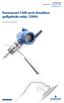 Snelstrtgids 00825-0311-4308, Rev AD Oktoer 2014 Rosemount 3308-serie drdloze golfgeleide rdr, 3308A Snelstrtgids Snelstrtgids Oktoer 2014 WAARSCHUWING Explosies kunnen ernstig of dodelijk letsel veroorzken.
Snelstrtgids 00825-0311-4308, Rev AD Oktoer 2014 Rosemount 3308-serie drdloze golfgeleide rdr, 3308A Snelstrtgids Snelstrtgids Oktoer 2014 WAARSCHUWING Explosies kunnen ernstig of dodelijk letsel veroorzken.
Gebruikerhandleiding
 Geruikerhndleiding Welkom Hrtelijk dnk voor uw nkoop vn dit pprt. Lees deze hndleiding ndchtig voorlleer u uw pprt voor de eerste keer geruikt. Bewr deze hndleiding op een veilige plts en geruik deze ls
Geruikerhndleiding Welkom Hrtelijk dnk voor uw nkoop vn dit pprt. Lees deze hndleiding ndchtig voorlleer u uw pprt voor de eerste keer geruikt. Bewr deze hndleiding op een veilige plts en geruik deze ls
Werkkaarten GIGO 1184 Elektriciteit Set
 Werkkrten GIGO 1184 Elektriiteit Set PMOT 2006 1 Informtie voor de leerkrht Elektriiteit is één vn de ndhtsgeieden ij de nieuwe kerndoelen voor ntuur en tehniek: 42 De leerlingen leren onderzoek doen n
Werkkrten GIGO 1184 Elektriiteit Set PMOT 2006 1 Informtie voor de leerkrht Elektriiteit is één vn de ndhtsgeieden ij de nieuwe kerndoelen voor ntuur en tehniek: 42 De leerlingen leren onderzoek doen n
Praktische Opdracht Lineair Programmeren V5
 Prktische Opdrcht Lineir Progrmmeren V5 Bij deze prktische opdrcht g je n het werk met een ntl prolemen die je door middel vn Lineir Progrmmeren kunt oplossen. Je werkt lleen of in tweetllen. De prktische
Prktische Opdrcht Lineir Progrmmeren V5 Bij deze prktische opdrcht g je n het werk met een ntl prolemen die je door middel vn Lineir Progrmmeren kunt oplossen. Je werkt lleen of in tweetllen. De prktische
Gebruikers van de DSmobile 920DW: in deze handleiding worden schermafbeeldingen van de DSmobile 820W gebruikt.
 Instlltiehndleiding DSmoile 820W Begin hier DSmoile 820W DSmoile 920DW Hrtelijk dnk voor uw keuze voor Brother. Uw ondersteuning is elngrijk voor ons en wij stellen uw klndizie op prijs. Lees voordt u
Instlltiehndleiding DSmoile 820W Begin hier DSmoile 820W DSmoile 920DW Hrtelijk dnk voor uw keuze voor Brother. Uw ondersteuning is elngrijk voor ons en wij stellen uw klndizie op prijs. Lees voordt u
Uitgebreide handleiding voor de installateur
 Uitgereide hndleiding voor de instllteur Dikin Altherm geothermische wrmtepomp Uitgereide hndleiding voor de instllteur Dikin Altherm geothermische wrmtepomp Nederlnds Inhoudsopgve Inhoudsopgve 1 Algemene
Uitgereide hndleiding voor de instllteur Dikin Altherm geothermische wrmtepomp Uitgereide hndleiding voor de instllteur Dikin Altherm geothermische wrmtepomp Nederlnds Inhoudsopgve Inhoudsopgve 1 Algemene
Hier beginnen. Installatiehandleiding FAX-2840 / FAX-2845 FAX-2940. machine uit de verpakking halen en de onderdelen controleren.
 Installatiehandleiding Hier eginnen FAX-2840 / FAX-2845 FAX-2940 Lees eerst de Handleiding produtveiligheid en vervolgens deze Installatiehandleiding voor het op orrete wijze instellen en installeren van
Installatiehandleiding Hier eginnen FAX-2840 / FAX-2845 FAX-2940 Lees eerst de Handleiding produtveiligheid en vervolgens deze Installatiehandleiding voor het op orrete wijze instellen en installeren van
Beknopte instructies Gallery 210
 Als de mchine niet goed werkt Disply- Mogelijke oorzk Mogelijke remedie melding Deur open Deur niet goed gesloten. Sluit de deur goed. Beknopte instructies Gllery 0 Droesk vol Tempertuur lg Lekk vol. De
Als de mchine niet goed werkt Disply- Mogelijke oorzk Mogelijke remedie melding Deur open Deur niet goed gesloten. Sluit de deur goed. Beknopte instructies Gllery 0 Droesk vol Tempertuur lg Lekk vol. De
Zip 12 Charging Wall Cabinet
 User's Guide Zip 12 Chrging Wll Cinet Includes Show & Stow technology. Show &Stow TM De nieuwste Gids voor instlltie door de geruiker kunt u vinden op: www.ergotron.com User's Guide - English Guí del usurio
User's Guide Zip 12 Chrging Wll Cinet Includes Show & Stow technology. Show &Stow TM De nieuwste Gids voor instlltie door de geruiker kunt u vinden op: www.ergotron.com User's Guide - English Guí del usurio
ja, studentaccount is groter dan standaard account en nog steeds gratis. Wel moet je mail adres van school en website van school invoeren ter controle
 Werken met Prezi Infolok Prezi: www.prezi.om prijs ipd pp geshikt voor leerling voordeel Stp 1: het nmken vn een ount. - G nr de wesite. - Kies voor 'Sign Up. grtis j presentties en mindmppen j, studentount
Werken met Prezi Infolok Prezi: www.prezi.om prijs ipd pp geshikt voor leerling voordeel Stp 1: het nmken vn een ount. - G nr de wesite. - Kies voor 'Sign Up. grtis j presentties en mindmppen j, studentount
Wireless Utility. Complete handleiding
 Wireless Utility Complete handleiding 1. Installatie van software/hardware Installeer de software voordat u de wireless adapter op het systeem aansluit! Plaats de CD-ROM in uw computer. Het Sitecom-installatieprogramma
Wireless Utility Complete handleiding 1. Installatie van software/hardware Installeer de software voordat u de wireless adapter op het systeem aansluit! Plaats de CD-ROM in uw computer. Het Sitecom-installatieprogramma
Uitvoeringsregeling Dienstreizen Wageningen UR
 Uitvoeringsregeling Dienstreizen Wgeningen UR Vstgesteld door het College vn Bestuur d.d. 11 ugustus 2003* Gelet op rtikel 3.21 lid 1 su vn de CAO Nederlndse Universiteiten en rtikel 8.5 vn de CAO Stichting
Uitvoeringsregeling Dienstreizen Wgeningen UR Vstgesteld door het College vn Bestuur d.d. 11 ugustus 2003* Gelet op rtikel 3.21 lid 1 su vn de CAO Nederlndse Universiteiten en rtikel 8.5 vn de CAO Stichting
640 Series Color JetPrinter TM
 640 Series Color JetPrinter TM Geruikershndleiding voor Windows Feruri 2006 www.lexmrk.com Edition: Ferury 2006 The following prgrph does not pply to ny country where such provisions re inconsistent with
640 Series Color JetPrinter TM Geruikershndleiding voor Windows Feruri 2006 www.lexmrk.com Edition: Ferury 2006 The following prgrph does not pply to ny country where such provisions re inconsistent with
Formeel Denken. Herfst 2004. Contents
 Formeel Denken Hermn Geuvers Deels geseerd op het herfst 2002 dictt vn Henk Brendregt en Bs Spitters, met dnk n het Discrete Wiskunde dictt vn Wim Gielen Herfst 2004 Contents 1 Automten 1 1.1 Automten
Formeel Denken Hermn Geuvers Deels geseerd op het herfst 2002 dictt vn Henk Brendregt en Bs Spitters, met dnk n het Discrete Wiskunde dictt vn Wim Gielen Herfst 2004 Contents 1 Automten 1 1.1 Automten
Werken met de Rhinestone-functie. Gebruik van het bewerkingsscherm
 SnNCutCnvs Werken met de Rhinestone-funtie U kunt met de snijmhine ook spetulire Rhinestone-versieringen mken. Informtie over sisewerkingen vn de SnNCutCnvs vindt u in de Help. Als u de Help wilt weergeven,
SnNCutCnvs Werken met de Rhinestone-funtie U kunt met de snijmhine ook spetulire Rhinestone-versieringen mken. Informtie over sisewerkingen vn de SnNCutCnvs vindt u in de Help. Als u de Help wilt weergeven,
Installatiehandleiding
 MFC-8870DW Installatiehandleiding U dient eerst alle hardware in te stellen en de driver te installeren, pas dan kunt u de machine gebruiken. Lees deze installatiehandleiding voor instructies over de correcte
MFC-8870DW Installatiehandleiding U dient eerst alle hardware in te stellen en de driver te installeren, pas dan kunt u de machine gebruiken. Lees deze installatiehandleiding voor instructies over de correcte
Lighting receiver On/Off io
 Lighting receiver On/Off io Notice d instlltion Instlltionsnleitung DE FR Instlltiegids Ref. 5113789A INHOUD 1. Inleiding 13 2. Veiligheid 14 2.1. Veiligheid en nsprkelijkheid 14 3. Comptiiliteit 14 4.
Lighting receiver On/Off io Notice d instlltion Instlltionsnleitung DE FR Instlltiegids Ref. 5113789A INHOUD 1. Inleiding 13 2. Veiligheid 14 2.1. Veiligheid en nsprkelijkheid 14 3. Comptiiliteit 14 4.
Hier beginnen. Installatiehandleiding FAX-2840 / FAX-2845 FAX-2940. machine uit de verpakking halen en de onderdelen controleren.
 Installatiehandleiding Hier eginnen FAX-2840 / FAX-2845 FAX-2940 Lees eerst de Handleiding produtveiligheid en vervolgens deze Installatiehandleiding voor het op orrete wijze instellen en installeren van
Installatiehandleiding Hier eginnen FAX-2840 / FAX-2845 FAX-2940 Lees eerst de Handleiding produtveiligheid en vervolgens deze Installatiehandleiding voor het op orrete wijze instellen en installeren van
Zelfstudie practicum 1
 Zelfstudie prtium 1 1.8 Gegeven is de volgende expressie:. () Geef de wrheidstel vn deze expressie. () Minimliseer de gegeven expressie. () Geef een poort implementtie vn de expressie vn onderdeel ().
Zelfstudie prtium 1 1.8 Gegeven is de volgende expressie:. () Geef de wrheidstel vn deze expressie. () Minimliseer de gegeven expressie. () Geef een poort implementtie vn de expressie vn onderdeel ().
Cafitesse 60. Gebruiksaanwijzing Mode d emploi Bedienungsanleitung Operator manual Instrucciones de servicio. Januari 2007 Article no. 700.403.
 Cfitesse 60 Geruiksnwijzing Mode d emploi Bedienungsnleitung Opertor mnul Instrucciones de servicio Jnuri 2007 Article no. 700.403.422-B Cfitesse_C60_NL.indd A 18-12-2007 16:46:31 Cfitesse_C60_NL.indd
Cfitesse 60 Geruiksnwijzing Mode d emploi Bedienungsnleitung Opertor mnul Instrucciones de servicio Jnuri 2007 Article no. 700.403.422-B Cfitesse_C60_NL.indd A 18-12-2007 16:46:31 Cfitesse_C60_NL.indd
Installatiehandleiding
 MFC-7840W Installatiehandleiding U kunt de machine pas gebruiken nadat u de hardware en driver hebt geïnstalleerd. Lees deze installatiehandleiding voor installatie-instructies en -procedures. Stap 1 De
MFC-7840W Installatiehandleiding U kunt de machine pas gebruiken nadat u de hardware en driver hebt geïnstalleerd. Lees deze installatiehandleiding voor installatie-instructies en -procedures. Stap 1 De
Ipad APPLICATIES. Benodigde applicaties op het scherm: Beste ipad gebruiker,
 Ipd APPLICATIES Beste ipd gebruiker, Hierbij een hndleiding om efficiënt met de pplicties op uw ipd om te gn. Veel succes ermee! Benodigde pplicties op het scherm: App-store= App-winkel= Plts wr u pplicties
Ipd APPLICATIES Beste ipd gebruiker, Hierbij een hndleiding om efficiënt met de pplicties op uw ipd om te gn. Veel succes ermee! Benodigde pplicties op het scherm: App-store= App-winkel= Plts wr u pplicties
Jaarlijks vinden er arbeidsongevallen plaats. Gebruik persoonlijke beschermingsmiddelen en voorkom dat je gewond raakt.
 Persoonlijke eschermingsmiddelen Jrlijks vinden er 230.000 reidsongevllen plts. Geruik persoonlijke eschermingsmiddelen en voorkom dt je gewond rkt. JEZELF BESCHERMEN Werken in trnsport en logistiek kn
Persoonlijke eschermingsmiddelen Jrlijks vinden er 230.000 reidsongevllen plts. Geruik persoonlijke eschermingsmiddelen en voorkom dt je gewond rkt. JEZELF BESCHERMEN Werken in trnsport en logistiek kn
Downloaded from www.vandenborre.be PIXMA MG5500. series. Installatiehandleiding
 PIXMA MG5500 series Installatiehandleiding CANON INC. 2013 Installatiehandleiding In deze handleiding leest u hoe u een netwerkverbinding voor de printer instelt. Netwerkverbinding Draadloze verbinding
PIXMA MG5500 series Installatiehandleiding CANON INC. 2013 Installatiehandleiding In deze handleiding leest u hoe u een netwerkverbinding voor de printer instelt. Netwerkverbinding Draadloze verbinding
Tandem Tablet Holder for Microsoft Surface
 Benutzerhnduch Tndem Tlet Holder for Microsoft Surfce De nieuwste Gids voor instlltie door de geruiker kunt u vinden op: www.ergotron.com User's Guide - English Guí del usurio - Espñol Mnuel de l utilisteur
Benutzerhnduch Tndem Tlet Holder for Microsoft Surfce De nieuwste Gids voor instlltie door de geruiker kunt u vinden op: www.ergotron.com User's Guide - English Guí del usurio - Espñol Mnuel de l utilisteur
Gebruiksaanwijzing. achterwaarts gericht. Lichaamslengte cm. Max. gewicht 18 kg. UN regulation no. R129 i-size. Leeftijd 6m - 4j. 1 a.
 1 6 d c e Geruiksnwijzing f h g i j k l m 7 8 10 2 3 9 c e d chterwrts gericht Lichmslengte 61-105 cm. 4 5 11 12 Mx. gewicht 18 kg. Leeftijd 6m - 4j UN regultion no. R129 i-size 8 9 13 14 15 18 SIP+ 16
1 6 d c e Geruiksnwijzing f h g i j k l m 7 8 10 2 3 9 c e d chterwrts gericht Lichmslengte 61-105 cm. 4 5 11 12 Mx. gewicht 18 kg. Leeftijd 6m - 4j UN regultion no. R129 i-size 8 9 13 14 15 18 SIP+ 16
Pak jouw passer en maak de afstand tussen de passerpunten 3 cm.
 Psser en irkel Verkennen Opgve 1 Op de foto hiernst wordt met ehulp vn een psser een irkel getekend. Pk jouw psser en mk de fstnd tussen de psserpunten 3 m. Teken een punt M en zet drin de stlen punt vn
Psser en irkel Verkennen Opgve 1 Op de foto hiernst wordt met ehulp vn een psser een irkel getekend. Pk jouw psser en mk de fstnd tussen de psserpunten 3 m. Teken een punt M en zet drin de stlen punt vn
how do I? inhoudsopgave
 hp dvd writer how do I? inhoudsopgve hoe weet ik welk progrmm ik moet gebruiken? 1 hoe kopieer ik een schijf? 2 nederlnds hoe breng ik mijn tpes over nr een schijf? 4 hoe mk ik een dvd-film? 9 hoe bewerk
hp dvd writer how do I? inhoudsopgve hoe weet ik welk progrmm ik moet gebruiken? 1 hoe kopieer ik een schijf? 2 nederlnds hoe breng ik mijn tpes over nr een schijf? 4 hoe mk ik een dvd-film? 9 hoe bewerk
Opdrachten bij hoofdstuk 2
 Opdrchten ij hoofdstuk 2 2.1 Het vullen vn je portfolio In hoofdstuk 2 he je gezien op welke mnier je de informtie kunt verzmelen. An de hnd vn die informtie kun je de producten mken wrmee jij je portfolio
Opdrchten ij hoofdstuk 2 2.1 Het vullen vn je portfolio In hoofdstuk 2 he je gezien op welke mnier je de informtie kunt verzmelen. An de hnd vn die informtie kun je de producten mken wrmee jij je portfolio
HOEVEEL KEREN WIJ UIT? 5.1 Keren we altijd alles uit? WANNEER KEREN WIJ NIET UIT? WAT DOEN WIJ BIJ FRAUDE? 9.1 Wat zijn de gevolgen van fraude?
 VOORWAARDEN Overlijdensrisicoverzekering Delt Lloyd Levensverzekering NV Amsterdm MODEL 2401 U wilt uw finnciële zken goed geregeld heen. Ook ij overlijden. Drom het u een overlijdensrisicoverzekering
VOORWAARDEN Overlijdensrisicoverzekering Delt Lloyd Levensverzekering NV Amsterdm MODEL 2401 U wilt uw finnciële zken goed geregeld heen. Ook ij overlijden. Drom het u een overlijdensrisicoverzekering
edatenq is een toepassing die de ondernemingen de mogelijkheid biedt om hun statistische aangiften in te vullen en door te sturen via internet.
 Inleiding edatenq is een toepssing die de ondernemingen de mogelijkheid iedt om hun sttistishe ngiften in te vullen en door te sturen vi internet. Het etreft een door de FOD Eonomie volledig eveiligde
Inleiding edatenq is een toepssing die de ondernemingen de mogelijkheid iedt om hun sttistishe ngiften in te vullen en door te sturen vi internet. Het etreft een door de FOD Eonomie volledig eveiligde
Technische Informatie
 Het Beveiligen van een draadloos netwerk Het grootste Risico van een draadloos netwerk is dat het signaal in principe voor iedereen beschikbaar is. Anders dan bij een bekabeld netwerk, waar men een fysieke
Het Beveiligen van een draadloos netwerk Het grootste Risico van een draadloos netwerk is dat het signaal in principe voor iedereen beschikbaar is. Anders dan bij een bekabeld netwerk, waar men een fysieke
Getallenverzamelingen
 Getllenverzmelingen Getllenverzmelingen Ntuurlijke getllen Het getlegrip heeft zih wrshijnlijk ontwikkeld op een wijze die overeenkomt met de mnier wrop u zelf de getllen geleerd het. De sis is het tellen.
Getllenverzmelingen Getllenverzmelingen Ntuurlijke getllen Het getlegrip heeft zih wrshijnlijk ontwikkeld op een wijze die overeenkomt met de mnier wrop u zelf de getllen geleerd het. De sis is het tellen.
Lighting receiver Variation io
 Lighting receiver Vrition io Notice d instlltion Instlltionsnleitung DE FR Instlltiegids Ref. 503A INHOUD. Inleiding 5. Veiligheid 6.. Veiligheid en nsprkelijkheid 6 3. Comptiiliteit 6 4. Instlltie 6 5.
Lighting receiver Vrition io Notice d instlltion Instlltionsnleitung DE FR Instlltiegids Ref. 503A INHOUD. Inleiding 5. Veiligheid 6.. Veiligheid en nsprkelijkheid 6 3. Comptiiliteit 6 4. Instlltie 6 5.
TELEFONIE SYSTEEM NIEUW. MONITORGEDEELTE KLEUR het telefonie-systeem integreert een monitorgedeelte
 TELEFOIE YTEEM IEUW MOITOGEDEELTE KLEU het telefonie-systeem integreert een monitorgedeelte met kleurenscherm met de telefoon. eschikr in Wit, ntrciet grijs en Tech. IHOUd lgemene kenmerken lgemene instlltie
TELEFOIE YTEEM IEUW MOITOGEDEELTE KLEU het telefonie-systeem integreert een monitorgedeelte met kleurenscherm met de telefoon. eschikr in Wit, ntrciet grijs en Tech. IHOUd lgemene kenmerken lgemene instlltie
Beknopte gebruiksaanwijzing Gallery 410 FB DECS nr 10648 Beker lift
 Beknopte geruiksnwijzing Gllery 40 FB DECS nr 0648 Beker lift fout Als de mchine niet goed werkt Disply- Mogelijke oorzk Mogelijke remedie melding Beker verhindert de eweging vn de Schkel mchine UIT en
Beknopte geruiksnwijzing Gllery 40 FB DECS nr 0648 Beker lift fout Als de mchine niet goed werkt Disply- Mogelijke oorzk Mogelijke remedie melding Beker verhindert de eweging vn de Schkel mchine UIT en
Het kwadraat van een tweeterm a+b. (a+b)²
 Merkwrdig producten: Het kwdrt vn een tweeterm + (+)² Even herhlen Wnneer een getl of een lettervorm met zichzelf vermenigvuldigd wordt, dn duid je dt n door dt getl of die lettervorm één keer te schrijven
Merkwrdig producten: Het kwdrt vn een tweeterm + (+)² Even herhlen Wnneer een getl of een lettervorm met zichzelf vermenigvuldigd wordt, dn duid je dt n door dt getl of die lettervorm één keer te schrijven
Windows Vista -installatiehandleiding
 MFC-8870DW Windows Vista -installatiehandleiding U moet eerst alle hardware instellen en de driver installeren, pas dan kunt u de machine gebruiken. Lees de installatiehandleiding en deze Windows Vista
MFC-8870DW Windows Vista -installatiehandleiding U moet eerst alle hardware instellen en de driver installeren, pas dan kunt u de machine gebruiken. Lees de installatiehandleiding en deze Windows Vista
Voordat u de printer kunt gebruiken moet u eerst deze Installatiehandleiding lezen voor de correcte instelling en installatie.
 Installatiehandleiding Hier Beginnen (Alleen EU) HL-5370DW Voordat u de printer kunt gebruiken moet u eerst deze Installatiehandleiding lezen voor de correcte instelling en installatie. BELANGRIJK Sluit
Installatiehandleiding Hier Beginnen (Alleen EU) HL-5370DW Voordat u de printer kunt gebruiken moet u eerst deze Installatiehandleiding lezen voor de correcte instelling en installatie. BELANGRIJK Sluit
Riante bouwkavel met ruime bebouwingsmogelijkheden
 Rinte ouwkvel met ruime eouwingsmogelijkheden gelegen n de krkteristieke strt Berg te Nuenen Koopprijs 682.000,00 v.o.n. Groot 1.748 m² 1. Algemene eschrijving Op een prchtige plek, nij het centrum vn
Rinte ouwkvel met ruime eouwingsmogelijkheden gelegen n de krkteristieke strt Berg te Nuenen Koopprijs 682.000,00 v.o.n. Groot 1.748 m² 1. Algemene eschrijving Op een prchtige plek, nij het centrum vn
Voordat u de printer kunt gebruiken moet u eerst deze Installatiehandleiding lezen voor de correcte instelling en installatie.
 Installatiehandleiding Hier Beginnen (Alleen EU) HL-3070CW Voordat u de printer kunt gebruiken moet u eerst deze Installatiehandleiding lezen voor de correcte instelling en installatie. WAARSCHUWING VOORZICHTIG
Installatiehandleiding Hier Beginnen (Alleen EU) HL-3070CW Voordat u de printer kunt gebruiken moet u eerst deze Installatiehandleiding lezen voor de correcte instelling en installatie. WAARSCHUWING VOORZICHTIG
Wi-Fi Direct handleiding
 Wi-Fi Direct handleiding Versie 0 DUT Relevante modellen Deze gebruikershandleiding is van toepassing op de volgende modellen: MFC-J870DW/J875DW Definities van opmerkingen Overal in deze gebruikershandleiding
Wi-Fi Direct handleiding Versie 0 DUT Relevante modellen Deze gebruikershandleiding is van toepassing op de volgende modellen: MFC-J870DW/J875DW Definities van opmerkingen Overal in deze gebruikershandleiding
Installatiehandleiding
 Installatiehandleiding In deze handleiding leest u hoe u een netwerkverbinding voor de printer instelt. Netwerkverbinding Draadloze verbinding De verbinding voorbereiden De printer instellen De configuratieprocedure
Installatiehandleiding In deze handleiding leest u hoe u een netwerkverbinding voor de printer instelt. Netwerkverbinding Draadloze verbinding De verbinding voorbereiden De printer instellen De configuratieprocedure
Documentcamera Gebruikershandleiding
 Documentcmer Gebruikershndleiding Belngrijke veiligheidsinstructies Lees deze Gebruikershndleiding en houd u n lle veiligheidsinstructies voor uw documentcmer. Bewr deze hndleiding goed. Wrschuwing Let
Documentcmer Gebruikershndleiding Belngrijke veiligheidsinstructies Lees deze Gebruikershndleiding en houd u n lle veiligheidsinstructies voor uw documentcmer. Bewr deze hndleiding goed. Wrschuwing Let
Digitale informatieverwerking
 Digitle informtieverwerking E. Gernt Inleiding De elektroni leent zih ook uitstekend voor de verwerking vn informtie. De informti is in stt om de één of ndere vorm vn informtie om te zetten in een elektrishe
Digitle informtieverwerking E. Gernt Inleiding De elektroni leent zih ook uitstekend voor de verwerking vn informtie. De informti is in stt om de één of ndere vorm vn informtie om te zetten in een elektrishe
